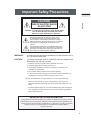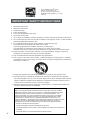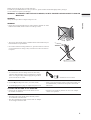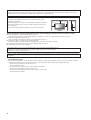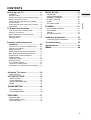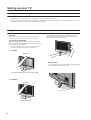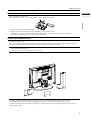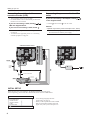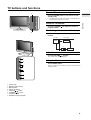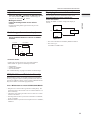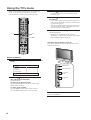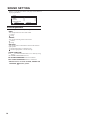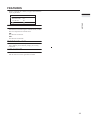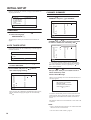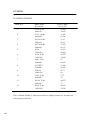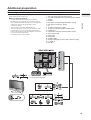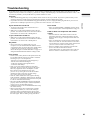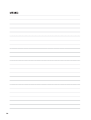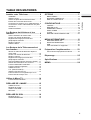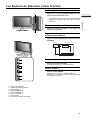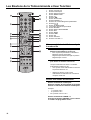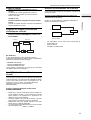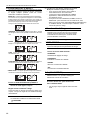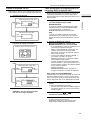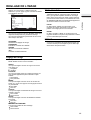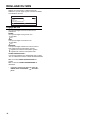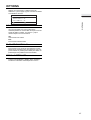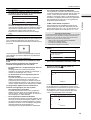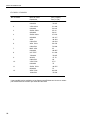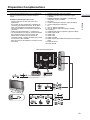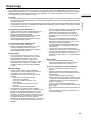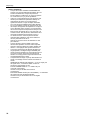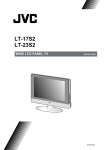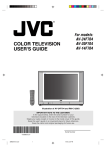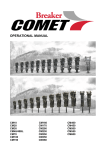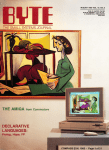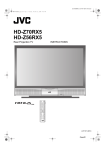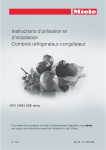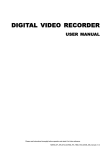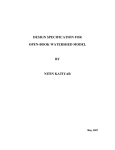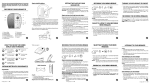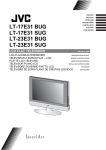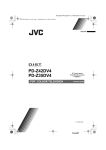Download LT-17X576, LT-23X576
Transcript
ENGLISH FRANÇAIS LT-17X576 LT-23X576 3X576 LCD FLAT TELEVISION TELEVISEUR A ECRAN PLAT – LCD INSTRUCTIONS MANUEL D’INSTRUCTIONS 5030057131 0305TNH-TU Important Safety Precautions ENGLISH CAUTION RISK OF ELECTRIC SHOCK DO NOT OPEN CAUTION : To reduce the risk of electric shock. Do not remove cover (or back). No user serviceable parts inside. Refer servicing to qualified service personnal The lightning flash with arrowhead symbol, within an equilateral triangle is intended to alert the user to the presence of uninsulated "dangerous voltage" within the product's enclosure that may be of sufficient magnitude to constitute a risk of electric shock to persons. The exclamation point within an equilateral triangle is intended to alert the user to the presence of important operating and maintenance (servicing) instructions in the literature accompanying the appliance. WARNING: TO PREVENT FIRE OR SHOCK HAZARDS, DO NOT EXPOSE THIS TV SET TO RAIN OR MOISTURE. CAUTION: TO INSURE PERSONAL SAFETY, OBSERVE THE FOLLOWING RULES REGARDING THE USE OF THIS UNIT. 1. Operate only from the power source specified on the unit. 2. Avoid damaging the AC plug and power cord. 3. Avoid improer installation and never position the unit where good ventilation is unattainable. 4. Do not allow objects or liquid into the cabinet opening. 5. In the event of trouble, unplug the unit and call a service technician. Do not attempt to repair it yourself or remove the rear cover. Changes of modifications nor approved by JVC could void the warranty. * When you don't use the TV set for a long period of time, be sure to disconnect both the power plug from the AC outlet and antenna for your safety. * To prevent electric shock do not use this polarized plug with an extension cord, receptacle or other outlet unless the blades can be fully inserted to prevent blade exposure. IMPORTANT RECYCLING INFORMATION This product has a fluorescent lamp that contains a small amount of mercury. It also contains lead in some components. Disposal of the materials may be regulated in your community due to environmental considerations. For disposal or recycling information, please contact your local authorities, or the Electronic Industries Alliance: http://www.eiae.org 1 s!SANh%.%2'934!2¤vPARTNER *6#HASDETERMINEDTHATTHIS PRODUCTORPRODUCTMODELMEETSTHE h%.%2'934!2¤vGUIDELINESFORENERGY EFFICIENCY IMPORTANT SAFETY INSTRUCTIONS 1. 2. 3. 4. 5. 6. 7. 8. Read these instructions. Keep these instructions. Heed all warnings. Follow all instructions. Do not use this apparatus near water. Clean only with dry cloth. Do not block any ventilation openings. Install in accordance with the manufacturer's instructions. Do not install near any heat sources such as radiators, heat registers, stoves, or other apparatus (including amplifiers) that produce heat. 9. Do not defeat the safety purpose of the polarized or grounding-type plug. A polarized plug has two blades with wider than the other. A grounding type plug has two blades and a third grounding prong. The wide blade or the third prong are provided for your safety. If the provided plug does not fit into your outlet, consult an electrician for replacement of the obsolete outlet. 10. Protect the power cord from being walked on or pinched particularly at plugs, convenience receptacles, and the point where they exit from the apparatus. 11. Only use attachments/accessories specified by the manufacturer. 12. Use only with a cart, stand, tripod, bracket, or table sprecified by the manufacturer, or sold with the apparatus. When a cart is used, use caution when moving the cart/apparatus combination to avoid injury from tip-over. 13. Unplug this apparatus during lightning storms or when unused for long periods of time. 14. Refer all servicing to qualified service personnel. Servicing is required when the apparatus has been damaged in any way, such as power-supply cord or plug is damaged, liquid has been spilled or objects have gallen into the apparatus, the apparatus has been exposed to rain or moisture, does not operate normally, or has been dropped. 15. Apparatus shall not be exposed to dripping or splashing and no objects fill with liquids, such as vases, shall be placed on the apparatus. FCC Notice: Note: This equipment has been tested and found to comply with the limits for a Class B digital device, pursuant to Part 15 of the FCC Rules. These limits are designed to provide reasonable protection against harmful interference in a residential installation. This equipment generates, uses and can radiate radio frequency energy and, if not installed and used in accordance with the instructions, may cause harmful interference to radio communications. However, there is no guarantee that interference will not occur in a particular installation. If this equipment does cause harmful interference to radio or television reception, which can be determined by turning the equipment off and on, the user is encouraged to try to correct the interference by one or more of the following measures: – Reorient or relocate the receiving antenna. – Increase the separation between the equipment and receiver. – Connect the equipment into an outlet on a circuit different from that to which the receiver is connected. – Consult the dealer or an experienced radio/TV technician for help. 2 Thank you for buying this JVC LCD flat television. To make sure you understand how to use your new TV, please read this manual thoroughly before you begin. (“LCD” stands for Liquid Crystal Display.) WARNING: TO PREVENT FIRE OR SHOCK HAZARD, DO NOT EXPOSE THIS APPLIANCE TO RAIN OR MOISTURE. WARNING Always use the provided AC adapter and power cord. ENGLISH WARNING • Fingers may be trapped under the TV causing injuries. Hold the TV at the bottom in the middle, and do not allow it to tilt up or down. • The TV may fall causing injuries. Hold the bottom of the stand with your hand and tilt the TV up and down. • Do not allow children to hang from the TV, place their elbows on the TV or lean against the TV. Doing so may cause the TV to fall over and lesd to injuires. CAUTION: • To avoid electric shock or damage to the unit, first firmly insert the small end of the power cord into the AC Adpater unit it is no longer wobbly, and then plug the larger end of power cord into an AC outlet. • Illustration of LT-17X576 CAUTION: • Operate only from the power source (AC 120V, 60 Hz). • Avoid damaging the AC plug, AC adapter and power cord. • When you are not using this unit for a long period of time, it is recommended that you disconnect the power cord from the main outlet. CAUTION ON HEATING OF AC ADAPTER: • In using, the AC adapter get heat on the sunface of case. It is normal, not defective. • Don't be covered with any material on case of AC adapter while it is in operation. NOTES: • The rating plate (serial number plate) and safety caution are on the back of the main unit. • The rating information and safty causion of the AC Adapter are on its upper and lower sides. 3 Point defects LCDs use collections of fine pixels to display images. While there is no problem with more than 99.99% of these pixels, please understand that a very small number of pixels may not light or may light all the time. Distance recommendations Avoid improper installation and never position the unit where good ventilation is impossible. When installing this TV, distance recommendations must be maintained between the set and the wall, as well as inside a tightly enclosed area or piece of furniture. Keep to the minimum distance guidelines shown for safe operation. 200 mm 150 mm 200 mm 150 mm 50 mm Failure to take the following precautions may cause damage to the television or remote control. DO NOT block the TV’s ventilat ion openings or holes. (If the ventilation openings or holes are blocked by a newspaper or cloth, etc., the heat may not be able to get out.) DO NOT place anything on top of the TV. (such as cosmetics or medicines, flower vases, potted plants, cups, etc.) DO NOT allow objects or liquid into the cabinet openings. (If water or liquid is allowed to enter this equipment, fire or electric shock may be caused.) DO NOT place any naked flame sources, such as lighted candles, on the TV. DO NOT subject the TV to direct sunlight. The surface of the TV screen is easily damaged. Be very careful with it when handling the TV. Should the TV screen become soiled, wipe it with a soft dry cloth. Never rub it forcefully. Never use any cleaner or detergent on it. If there is a fault, unplug the unit and call a service technician. Do not attempt to repair it yourself or remove the rear cover and the AC adapter. Cleaning the screen The screen is coated with a special thin film to reduce reflection. If this film is da maged, uneven colors, discoloration, scratches, and other problems that can not be repaired may occur. Pay attention to the following when handling the screen. • Do not use glue or adhesive tape on the screen. • Do not write on the screen. • Do not allow the screen to come in contact with any hard objects. • Do not allow condensation to form on the screen. • Do not use alcohol, thinner, benzene or other solvents on the screen. • Do not rub the screen hard. 4 CONTENTS INITIAL SETUP...................................... 18 Installation..........................................................6 Using the stand ..................................................6 Putting the batteries into the Remote control.....7 Remove the terminal cover ................................7 Connecting the aerial and video cassette recorder (VCR)...................................................8 Connecting the power cord to the AC outlet ......8 Initial Setup.........................................................8 LANGUAGE .................................................... 18 AUTO TUNER SETUP ....................................18 CHANNEL SUMMARY.....................................18 CLOSED CAPTION .........................................19 V-CHIP .............................................................19 SET LOCK CODE ............................................20 TV buttons and functions ......................9 Turn the TV on from standby mode ...................9 Choose a TV channel ........................................9 Watch images from external devices .................9 Adjust the volume ..............................................9 Using the Menu..................................................9 Remote control buttons and functions ............................................10 Turn the TV on or off from standby mode ........10 Choose a TV channel ......................................10 Adjust the volume ............................................11 Watch images from external equipment ..........11 MTS (Multi-Channel Television Sound)............11 Displaying the source information.....................11 ZOOM function.................................................12 Sleep timer funtion ..........................................12 VIDEO STATUS...............................................12 C.C. (Closed Caption)......................................12 Using the PC PIP function ..............................13 Operating a JVC brand VCR or DVD player ....13 PC MENU............................................... 21 PC PICTURE POSITION................................. 21 PC PICTURE................................................... 21 SOUND............................................................ 21 PC support mode list........................................ 22 Additional preparation......................... 23 Connecting external equipment ...................... 248 Troubleshooting ...................................25 Specifications....................................... 29 MEMO.....................................................30 Using the TV’s menu ............................14 Basic operation ................................................14 PICTURE SETTING................................15 VIDEO STATUS ..............................................15 Picture Adjustment...........................................15 COLOR TEMPERATURE.................................15 RESET..............................................................15 SOUND SETTING ................................. 16 Sound Adjustment........................................... 169 HYPER SURROUND ...................................... 169 FEATURES............................................ 17 NOISE MUTING .............................................. 17 FRONT PANEL LOCK .................................... 17 AUTO SHUT OFF ........................................... 17 5 ENGLISH Setting up your TV..................................6 Setting up your TV Installation Cautions for installation • Install the TV in a corner on a wall or on the floor so as to keep cords out of the way. • The TV will generate a slight amount of heat during operation. Ensure that sufficient space is available around the TV to allow satisfactory cooling. See “Distance recommendations” on page 4. Using the stand This TV comes with a Table Top Stand already attached. This stand can be used to adjust the direction of the TV screen 5° up, 10° down, and 20° to the left or right. Rotate the TV to the left and right: While holding the bottom of the stand with one hand, use your other hand to hold the edge of the panel and slowly adjust the direction of the TV screen. Tilt the TV up and down: While holding the bottom of the stand with one hand, use your other hand to hold the middle of the top of the TV and slowly tilt the TV up and down. • As a safety measure, the stand is constructed so that it requires a certain amount of force to tilt the TV. LT-17X576 Tilt slowly Cable holder A cable holder which is used to keep the connection cables tidy is attached to the back of the stand. Hold down steadly in front of center on stand LT-23X576 Tilt slowly cable holder Hold down steadly 6 Setting up your TV Putting the batteries into the Remote control Use two AA/R6 dry cell batteries. Insert the batteries from the - end, making sure the + and - polarities are correct. ENGLISH • • • • Follow the warnings printed on the batteries. Battery life is about six months to one year, depending on your frequency of use. The batteries we supply are only for setting up and testing your TV, please replace them as soon as you need to. If the remote control does not work properly, replace the batteries. Remove the terminal cover There are connection terminals behind the covers of the rear of the TV. Remove the cover before connecting a DVD or VCR. The covers can be removed by removing the hook at the top and then pulling out while lifting slightly. To replace the covers, first connect the hook at the bottom of the cover to the TV and then insert the hook at the top. • Leave the covers off if they do not fit properly. Do not force to replace the covers. Doing so may cause damages of the connection cables and the covers. • Leave these covers off when mounting the TV on a wall. • 100mm mount based on VESA regulation is equipped. As for the wall mounting unit, please consult your dealer. • The handle and the stand can be left by loosing the screws with a screwdriver when mounting the TV on a wall. • Spread a soft cloth on a flat table and then place the TV on the cloth with the screen facing downwards when you leave the handle and the stand. 7 Setting up your TV Connecting the aerial and video cassette recorder (VCR) Connecting the power cord to the AC outlet • The connecting cables are not provided. • For further details, refer to the manuals provided with the devices to be connected. If you are connecting a AC adapter, follow in the diagram below. • Connect If you are connecting a VCR, follow in the diagram below. If you are not connecting a VCR, follow to the TV and to the AC outlet. Caution . • Operate only from the power source (AC 120 V, 60 Hz) • Remove the AC plug from the outlet to completely disconnect the TV from the power supply. • To connect the PC, please see "Connecting the PC" on page 24. • To connect more equipment, please see “Connecting external equipment” on page 23. without terminal covers INPUT 1 INPUT 1 S-VIDEO S-VIDEO INPUT 1 OVER VIDEO S-VIDEO OVER OVER VIDEO L AUDIO R VIDEO L INPUT 2 AUDIO R Pb AUDIO Y Pb Y L INPUT 2 Pr R COMPONENT VIDEO COMPONENT VIDEO L AUDIO Pr R INPUT 2 L AUDIO R Y Pb 75Ө (VHF/UHF) DC IN (12V) PC IN D-SUB 15 PIN DC IN (19V) PC IN D-SUB 15 PIN PC AUDIO IN 75Ө (VHF/UHF) COMPONENT VIDEO Pr DC IN (12V) PC IN D-SUB 15 PIN DC IN (19V) PC IN D-SUB 15 PIN PC AUDIO IN L AUDIO R Aerial 75-ohm Coaxial Cable A 1 B C B 75-ohm Coaxial Cable To Aerial Intput To Aerial Output VCR A INITIAL SETUP When the television is first turned on, the INITIAL SETUP menu will appear. First in beginning, please select the LANGUAGE and do AUTO TUNER SETUP. INITIAL SETUP LANGUAGE AUTO TUNER SETUP CLOSED CAPTION CHANNEL SUMMARY V-CHIP SET LOCK CODE : SELECT 8 ENG/FRAN/ESP/ ʒᄾ OK : OPERATE • As for setting Language and Auto Tuner Setup, see page 18. • When you do not perform AUTO TUNER SETUP, the INITIAL SETUP menu will appear every time you turn the power on. TV buttons and functions 1 Turn the TV on from standby mode Press the POWER button to turn the TV on from standby mode • Check that the AC plug on the power cord from the TV is connected to correctly AC outlet. Press the CHANNEL program number ENGLISH Choose a TV channel buttons to choose a Watch images from external devices 2 Press the INPUT button to choose an INPUT terminal TV mode EXT modes Last Program number VIDEO-1 PC PC VIDEO-2 Adjust the volume Press the VOLUME buttons The volume level indicator appears. 3 4 5 l Using the Menu Use the MENU button. Refer to “Using the TV’s menu” (see page 14) for details of using the menu. 6 l 7 8 1 2 3 4 5 6 7 8 Power lamp Remote control sensor MENU button INPUT OK button VOLUME button CHANNEL button Standby botton Headphone jack (mini jack) 9 Remote control buttons and functions 1 POWER MUTING 11 12 2 100+ 3 4 INPUT VIDEO ASPECT STATUS MTS SLEEP TIMER 13 14 15 C.C. 16 5 17 1 2 3 4 5 6 7 8 9 10 11 12 13 14 15 16 17 18 19 20 Muting button Number buttons ASPECT button VIDEO STATUS button C.C. button / buttons DISPLAY button CHANNEL buttons VCR/DVD/PIP control buttons / buttons POWER button VCR/TV/DVD switch INPUT button SLEEP TIMER button MTS button MENU button / buttons OK button BACK button VOLUME buttons 18 6 DISPLAY BACK 19 7 CHANNEL VOLUME 8 20 PC PIP 9 PIP Turn the TV on or off from standby mode MOVE SIZE SOUND 10 TOP MENU RM-C1880 1 Make sure to set the VCR/TV/DVD switch to the TV position. • You cannot turn the TV on or off when the VCR/TV/ DVD switch is set to the VCR or DVD position. 2 Press the POWER button to turn on or off. When the TV is turned on, the power lamp lights Green. • The power can be turned on by pressing the TV button • Check that the AC plug on the power cord from the TV is connected to AC outlet. Choose a TV channel Use the number buttons: Enter the program number of the channel using the number buttons. Example: • 6 • 12 • 123 press 0 and 6 press 1 and 2 press 100+ and 2 and 3 Use the CHANNEL buttons: Press the CHANNEL buttons to choose the program number you want. 10 Remote control buttons and function Displaying the source information Adjust the volume buttons to adjust the volume. Press the VOLUME The volume indicator appears and the volume changes as you press the VOLUME buttons. Press the DISPLAY button to display the source information. Pressing the DISPLAY button changes the display as follows: Pressing the muting button again restores the previous volume level. 01 STEREO or Watch images from external equipment Use the INPUT button: Press the INPUT button to choose an VIDEO terminal. ENGLISH Muting the sound Press the muting button to turn off the sound. You can display the source information on the screen. TV No Display VIDEO-1 EXT Signal source • The source information switched by DISPLAY button. TV mode EXT modes Last Program number VIDEO-1 • The source type : TV/VIDEO-1/VIDEO-2/PC PC PC VIDEO-2 In the PC mode: If following message appears, the power lamp blinks in amber and the TV goes in to reduced power mode. - "NO SIGNAL" - "CABLE NO INSERT" - "OUT OF RANGE" See "Troubleshooting" on page 25 for detials of this messages. MTS (Muti-Channel Television Sound) MTS technology allows several audio signals to be broadcast at once, giving you a choice in what you wish to hear with a TV program. In addition to mono or stereo sound, an MTS broadcast may also include a second audio program(SAP). Press MTS button to switch STEREO/SAP/MONO. • Keep the TV in stereo mode to get the best sound quality. The sound will work in stereo mode even if a certain broadcast is in mono sound only. • Choose the mono setting to reduce excessive noise on a certain channel or broadcast. • Selecting SAP will allow you to hear an alternative soundtrack, if one is available. • MTS unavailable if your television's input source is in VIDEO-1, VIDEO-2. 11 Remote control buttons and functions ASPECT function You can change the screen size according to the picture aspect ratio. Choose the optimum one from the following ASPECT modes. REGULAR - The regular ratio is used when you want to watch a 4:3 broadcast or recorded program without modifying the original picture to fit the dimensions of your 16:9 screen. The 4:3 picture will fill the screen from top to bottom, while black bars will appear to fill up the remaining space along the picture’s sides. The 4:3 picture will be centered within the boundaries of the 16:9 screen. PANORAMA - With this ratio a normal 4:3 aspect picture is stretched to fit the dimensions of the 16:9 aspect screen. Choose the ASPECT mode 1 Press the ASPECT buttton to display the aspect mode Adjusting the visible area of the picture If subtitles or the top (or bottom) of the picture are cut off, you can adjust the visible area of the picture manually. 1 Press the ASPECT button The ASPECT is displayed in OSD. PANORAMA 2 While it is displayed, press the / buttons to change the position of the picture • You cannot adjust the visible area in REGULAR or FULL mode. • When the PANORAMA and CINEMA mode appears arrows on top and bottom to move the screen. • You can choose PANORAMA, CINEMA, FULL or REGULAR when the broadcast is NTSC, 480i, 480p. You can choose HD PANORAMA or CINEMA ZOOM, or FULL when the broadcast is HD (1080i or 720p). Sleep timer function CINEMA - This ratio “zooms in” on the center part of a 4:3 aspect picture, blowing it up to fill the 16:9 screen. The Sleep Timer can turn the TV off for you after you fall asleep. Program it to work in intervals of 10 minites, for a total time of up to 120 minutes. Press the sleep timer button. VIDEO STATUS FULL - This is the ratio to use when watching 16:9 High-Definition broadcasts. You can choose one of five VIDEO STATUS to adjust the picture settings automatically. Press the VIDEO STATUS button. STANDARD: Standardizes picture adjustment. HD PANORAMA - This ratio stretches the High-Definition 16:9 aspect image to eliminate the black side bars. CINEMA ZOOM - This ratio stretches the High-Definition 16:9 aspect image to eliminate the black surrounding bars. DYNAMIC: Heightens contrast and sharpness. THEATER: Softens contrast and sharpness. GAME: Normal contrast and sharpness. C.C. (Closed Caption) Use the C.C. (Closed Caption) button to select the mode of closed caption. Press the C.C. buttton to switch OFF/CAPTION/TEXT. • See page 18 when you set the caption/text mode. 12 Remote control buttons and functions Using the PC PIP function A PC picture and TV or a video program from an external device can be watched at the same time. 1 Press the PIP button. Operating a JVC brand VCR or DVD player These buttons will operate a JVC brand VCR or DVD player. Pressing a button that looks the same as the device’s original remote control button has the same effect as the original remote control. Picture in picture mode Mainpicture Subpicture VCR: When you are using a VCR, set the switch to the VCR position. You can turn the VCR on or off with the Standby button. DVD: When you are using a DVD player, set the switch to the DVD position. You can turn the DVD player on or off with the Standby button. Cancel the PIP function Mainpicture 2 Press the MOVE button to change the position of sub-picture Change sub-picture position 2 Press the VCR/DVD Control Button to control your VCR or DVD player • If your device is not made by JVC, these buttons will not work. • Even if your device is made by JVC, some of these buttons may not work, depending on the device you are using. • You can use the CHANNEL-/+ buttons to choose a TV channel the VCR will receive, or choose the chapter the DVD player plays back. • Some models of DVD player use the CHANNEL-/+ buttons for both operating the fast forward/backward functions and for choosing the chapter. • Set the VCR/TV/DVD switch to the TV position when you turn the TV on or off. To use DVD MENU button 3 Press the SIZE button to change the sub-picture size Picture in picture mode Mainpicture Subpicture Some DVDs allow you to select the disc contents using the menu. When you playback these DVDs, you can select the subtitle language and sound-track language, etc. by using the DVD menu. 1 Press DVD MENU button during play back The DVD menu appears on the screen. • Press DVD MENU button again to resume playback at the scene when you pressed the button. 2 Press item Change sub-picture size Mainpicture Subpicture / or / buttons to select the desired 3 Press OK button The menu continues to another screen. Repeat steps 2 and 3 to set additional items if any. 4 Press the SOUND button to choose the sound MAIN : Main picture's sound PIP : Sub picture's sound 13 ENGLISH 1 Set the VCR/TV/DVD switch to the VCR or DVD position Using the TV’s menu This TV has a number of functions you can operate using menus. To use all your TV’s functions, you need to understand the basic menu operating techniques fully. 4 Press the / buttons to choose the setting of that function • If you want to operate a function which appears only with its name, follow the descriptions of that function on the following pages. • The display appearing at the bottom of a menu shows you a button on the remote control that you can use when you operate a chosen function. POWER MUTING 100+ INPUT VIDEO ASPECT STATUS MTS 3 Press the / buttons to choose a function • For details of the functions in the menus, see the following pages. SLEEP TIMER 5 Press the OK button to complete the setting The menu disappears. C.C. / OK DISPLAY BACK / VOLUME CHANNEL PC PIP PIP • The menu will be disappear if you press the CHANNEL -/+ buttons, the AV button or the number buttons while the menu is displayed. MOVE SIZE SOUND Operation with the buttons on the TV You can also operate the menus using the buttons on the front panel of the TV. TOP MENU RM-C1880 Basic operation 1 Press the MENU button to display the MENU (main menu) MENU MENU button PICTURE SOUND INPUT/OK button FEATURES INITIAL SETUP : SELECT OK : OPERATE 2 Press the / buttons to choose a menu title, and press the OK button The menu appears. To return to the previous menu: Press the BACK button on the remote control or the MENU button on the TV. / buttons / buttons l l To exit a menu instantly: Press the MENU button on the remote control or press the MENU button on the TV several times. The menu will disappear after about two minutes if no operation is performed. 14 PICTURE SETTING Refer to “Using the TV’s menu” (see page 14) for details of displaying the menu. You can select one of two COLOR TEMPERATURE modes (two tones of white) to adjust the white balance of the picture. Since white is the color which is used as a reference for all the other colors, changing the COLOR TEMPERATURE mode affects the appearance of all the other colors on the screen. PICTURE HIGH: A bluish white. Using this mode when watching bright pictures allows you to enjoy a more vivid and bright picture. : OPERATE VIDEO STATUS You can choose one of five VIDEO STATUS to adjust the picture settings automatically. You can also set the setting you like in each video status. LOW: A reddish white. Using this mode when watching films allows you to enjoy colors that are characteristic of films. RESET You can reset the picture settings you have chosen to the default in each video status. STANDARD: Standardizes picture adjustment. DYNAMIC: Heightens contrast and sharpness. THEATER: Softens contrast and sharpness. GAME: Normal contrast and sharpness. Picture Adjustment You can change the picture settings of each PICTURE MODE mode as you like. TINT: You can adjust the levels of red and green in your TV picture. : reddish : greenish COLOR: You can make all the colors in the TV picture appear either more vivid or subtle. : lighter : deeper PICTURE: You can adjust the levels of black and white on TV screen, giving you a darker or brighter picture overall. : lower : higher BRIGHT: You can adjust the overall brightness of the TV picture with the Bright control. : darker : brighter DETAIL: You can adjust the level of fine detial displayed in the picture. : softer : sharper ENERGY SAVER MODE: You can adjust the back light. : darker : lighter 15 ENGLISH VIDEO STATUS STANDARD TINT COLOR PICTURE BRIGHT DETAIL ENERGY SAVER MODE COLOR TEMPERATURE HIGH RESET : SELECT COLOR TEMPERATURE SOUND SETTING Refer to “Using the TV’s menu” (see page 14) for details of displaying the menu. SOUND BASS TREBLE BALANCE HYPER SURROUND : SELECT OFF : OPERATE Sound Adjustment You can adjust the sound to your liking. BASS: You can adjust the low tone of the sound. : weaker : strong TREBLE: You can adjust the high tone of the sound. : weaker : strong BALANCE: You can adjust the volume balance between the left and right speaker. : turn the left speaker’s volume level up. : turn the right speaker’s volume level up. HYPER SURROUND: You can enjoy Surround sound with a “live” effect by using the HYPER SURROUND functions. ON: HYPER SURROUND function is turned on. OFF: HYPER SURROUND function is turned off. • When the bar is in center of BASS, TREBLE and BALANCE, become yellow. 16 FEATURES Refer to “Using the TV’s menu” (see page 14) for details of displaying the menu. FEATURES NOISE MUTING OFF FRONT PANEL LOCK OFF AUTO SHUT OFF OFF : OPERATE ENGLISH : SELECT NOISE MUTING You can set the TV to automatically change to a blue screen and mute the sound if the signal is weak or absent, or when there is no input from an external device. ON: This function is turned on. OFF: This function is turned off. FRONT PANEL LOCK This allows you to lock the keys on the front of the TV, so that a child may not accidentally change your viewing preferences. AUTO SHUT OFF When the AUTO SHUT OFF mode is on, the TV will shut off when received no signal after 9 minutes. 17 INITIAL SETUP Refer to “Using the TV’s menu” (see page 14) for details of displaying the menu. INITIAL SETUP LANGUAGE AUTO TUNER SETUP CLOSED CAPTION CHANNEL SUMMARY V-CHIP SET LOCK CODE : SELECT ENG/FRAN/ESP/ ʒᄾ CHANNEL SUMMARY 1 Press t he / buttons to choose the CHANNEL SUMMARY and press / to OPERATE. CHANNEL SUMMARY CH NO. SCAN OK : OPERATE LANGUAGE Select LANGUAGE and press the / buttons to choose the language. 01 02 03 04 05 06 07 08 09 10 The language in which you want the onscreen menus to appear. AUTO TUNER SETUP AUTO TUNER SETUP CABLE START : OPERATE : SELECT 1 Select TUNER MODE and press the / buttons to switch AIR/CABLE 2 Select START and press the start channel programming. / button to CHANNEL SUMMARY CH NO. SCAN 01 02 03 04 05 06 07 08 09 10 CH NO. SCAN 11 12 13 14 15 16 17 18 19 20 : SELECT OK : OPERATE 2 Press the / and / buttons to choose the CHANNEL that you want. Then press OK button to enable or disable the channel by mark . CHANNEL SUMMARY In auto tuner setup, the TV automatically scans through all available channels. TUNER MODE 11 12 13 14 15 16 17 18 19 20 : SELECT ENG/FRAN/ESP / խ֮ CH NO. SCAN OK : OPERATE After scanning, the CHANNEL SUMMARY menu appear, and the channel with program signal will be marked by mark . CH NO. SCAN 01 02 03 04 05 06 07 08 09 10 CH NO. SCAN 11 12 13 14 15 16 17 18 19 20 : SELECT OK : OPERATE You can delete channels from the scan by removing the " ". If any channels were missed during auto setup and you wish to add them, you may by placing an " " next to the channel number. 3 Press the / and / buttons to choose the that you want. Then press 0 button to lock or unlock channel by mark. Channel Guard Message When a viewer attempts to watch a blocked channel, this message appears: THIS CHANNEL IS LOCKED BY CHANNEL GUARD. PLEASE ENTER LOCK CODE BY 10 KEY PAD TO UNLOCK IT. NO. - - - - To watch a channel that you have locked, enter the Lock Code using the 10 key pad. If the wrong code is entered, the message "INVALID LOCK CODE!" will flash on screen. The channel cannot be accessed until the correct lock code is entered. NOTE : • Once a channel has been locked, it will remain unlocked until the television is turned off. • See also "SET LOCK CODE", page 20. 18 INITIAL SETUP CLOSED CAPTION Select CAPTION or TEXT and press the / buttons to select a caption (CC1 to CC4) or text channel (T1 to T4). CC1 TEXT T1 : SELECT : OPERATE Many broadcasts now include an onscreen display of dialog called closed captions. Some broadcasts may also include displays of additional information in text form. Your TV can access and display this information using the closed caption feature. ENGLISH CLOSED CAPTION CAPTION • TV 14 Parents Strongly Cautioned Programs contain some material that may be unsuitable for children under the age of 14 including possible intense violence, sexual situations, strong coarse language, or intensely suggestive dialog. Parents are cautioned against unattended viewing by children under 14. • TV MA Mature Audiences Only These programs are specifically for adults and may be unsuitable for anyone under 17 years of age. TV MA programs may have extensive V, S, L, or D. Viewing Guidelines In additional to the rating categories explained above, information on specific kinds of content are also supplied with the V-Chip rating. These types of content may also be blocked. The content types are: V/FV is for VIOLENCE/FANTASY VIOLENCE S stands for SEXUAL CONTENT L stands for strong LANGUAGE V-CHIP Your TV is equipped with V-Chip technology which enables you to block channels or content that you feel to be inappropriate for children, based on US and Canada rating guidelines. D stands for suggestive DIALOG 1 Press 0 to enter the V-Chip setting menu. V-CHIP V-CHIP SET US TV RATINGS SET MOVIE RATINGS ON : OPERATE : SELECT 2 Select V-CHIP and press the / button to turn on or turn off V-CHIP function. You can customize the V-Chip settings of your television to match your personal tastes. US V-Chip Ratings : U.S. PARENTAL RATING SYSTEMS Programs with the following rating are appropriate for children. • TV Y is Appropriate for All Children Programs are created for very young viewers and should be suitable for all ages, including chlidren ages 2 - 6. • TV Y7 is Appropriate for Older Children Most parents would find such programs suitable for chlidren 7 and above. These programs may contain some mild fantasy violence or comedic violence, which children should be able to discern from reality. Programs with the following rating are appropriate for entire audience. • TV G stands for General Audience Most parents would find these programs suitable for all age groups. They contain little or no violence, no strong language, and little or no sexual dialog or situations. • TV PG Parental Guidance Suggested May contain some, but not much, strong language, limited violence, and some suggestive sexual dialog or situations. It id recommended that parents watch these programs first, or with their children. 3 Select SET US TV RATINGS and press the / buttons to turn on or turn off the lock. SET US TV RATINGS TV-MA TV-14 TV-PG TV-G TV-Y7 TV-Y _ _ _ _ _ _ V/FV _ _ _ S _ _ _ L _ _ _ _ _ D _ FINISH For example. To block viewing of all TV 14 shows, move the cursor to the top row of that column and add a lock icon. Once you've put a lock on the top everything in that column is automatically locked. SET US TV RATINGS TV-MA TV-14 TV-PG TV-G TV-Y7 TV-Y _ _ _ _ _ V/FV _ _ S _ _ L _ _ D _ _ FINISH 19 INITIAL SETUP Note: If you want to change the setup, move the cursor to the top column and change the lock icon to " - " by pressing or again. You may then select indivual categories to block. SET LOCK CODE Channel guard and V-Chip settings are protected by a fourdigit lock code. Your TV comes preset with a lock code of "0000". You may change the code to any four-digit number you wish. Movies Ratings : • NR - Not Rated This is a film which has no rating. In many cases these films were imported from countries which do not use the MPAA ratings system. Other NR films may be from amateur producers who didn't intend to have their film widely released. NR (Not Rated) Programming may contain all types of programming including children's programming, foreign programs, or adult material. • G - General Audience In the opinion of the review board, these films contain nothing in the way of sexual content, violence, or language that would be unsuitable for audiences of any age. • PG - Parental Guidance Parental Guidance means the movie may contain some contents such as mild violence, some brief nudity, and strong language. The contents are not deemed intense. • PG -13 - Parents Strongly Cautioned Parents with children under 13 are cautioned that the content of movies with this rating may include more explicit sexual, language, and violence content than movies rated PG. • R - Restricted These films contain material that is explicit in nature and is not recommended for unsupervised children under the age of 17. • NC-17 - No One Under 17 These movies contain content which most parents would feel is too adult for their children to view. Content can consist of strong language, nudity, violence, and suggestive or explicit subject matter. • X - No One Under 18 Inappropriate material for anyone under 18. SET MOVIE RATINGS NC-17 _ R _ PG-13 _ PG _ G _ LOCK CODE 0000 FINISH 2 Press the / buttons to move to the next digit and press the / to select the number. Then move to FINISH and press OK to save settings and exit. When a viewer attempts to watch a blocked channel, this message appears: 1 Select SET MOVIE RATINGS and press the / buttons to turn on or turn off the lock. X _ 1 Select SET LOCK CODE and press 0 to enter the the SET LOCK CODE setting menu. NR _ THIS PROGRAMMING EXCEEDS YOUR RATING LIMITS. PLEASE ENTER LOCK CODE BY 10 KEY PAD TO UNLOCK IT. NO. - - - - The channel will remain blocked until the correct lock code is entered. FINISH 20 PC MENU (In PC mode only) This TV also has a number of functions on PC mode, you can operate using pc menus. PC MENU PC PICTURE POSITION COLOR TEMPERATURE: You can adjust the picture color mode. PC PICTURE SOUND OK : OPERATE 1024 X 768X60 HIGH A bluish white. Using this mode when watching bright pictures allows you to enjoy a more vivid and bright picture. LOW: PC PICTURE POSITION You can adjust the picture settings as following functions. At first, we recommend you complete the AUTO SET UP before you start using your PC. PC PICTURE POSITION AUTO SET UP H POSITION V POSITION CLOCK PHASE RESET : SELECT : OPERATE AUTO SET UP: You can adjust picture settings automatically for optimized picture position, clock and phase. H POSITION: You can adjust picture horizontal position. : left : right V POSITION: You can adjust picture vertical position. : down : up CLOCK: You can adjust CLOCK to fine tune picture. PHASE: You can adjust PHASE to fine tune picture. RESET: You can select RESET for default setting. PC PICTURE You can change the picture settings of each PICTURE MODE mode as you like. PC PICTURE CONTRAST BRIGHT COLOR TEMPERATURE HIGH R G B RESET : SELECT : OPERATE CONTRAST: You can adjust the picture contrast. : lower : higher A reddish white. Using this mode when watching films allows you to enjoy colors that are characteristic of films. MANUAL: User defined. R: You can adjust the Red color component. : To decrease the levels of red : To increase the levels of red G: You can adjust the Green color component : To decrease the levels of green : To increase the levels of green B: You can adjust the Blue color component. : To decrease the levels of blue : To increase the levels of blue RESET: You can select RESET for default setting. SOUND You can adjust the sound to your liking. SOUND BASS TREBLE BALANCE HYPER SURROUND : SELECT OFF : OPERATE BASS: You can adjust the low tone of the sound. : weaker : strong TREBLE: You can adjust the high tone of the sound. : weaker : strong BALANCE: You can adjust the volume balance between the left and right speaker. : turn the left speaker’s volume level up. : turn the right speaker’s volume level up. HYPER SURROUND: You can enjoy Surround sound with a “live” effect by using the HYPER SURROUND functions. ON: HYPER SURROUND function is turned on. OFF: HYPER SURROUND function is turned off. 21 ENGLISH : SELECT BRIGHT: You can adjust the brightness. : darker : brighter PC MENU LT-17X576 / LT-23X576 Mode NO. 1 Mode Name H Freq. (kHz) Resolution V Freq. (Hz) VGA 70 HZ 31.469 640x350 70.087 VGA 60 Hz 31.469 640x480 59.941 SVGA 56 Hz 35.16 800x600 56.25 SVGA 60 Hz 37.879 800x600 60.317 XGA 48.363 1024x768 60.004 6 XGA 70 Hz 56.476 7 1024x768 MAC VGA 70.069 35 640x480 66.667 US TEXT 31.469 720x400 70.087 WXGA 47.73 1280x768 60 VGA 75 Hz 37.5 640x480 75 SVGA 75 Hz 46.875 800x600 75 XGA 75 Hz 60.023 1024x768 75.029 2 3 4 5 8 9 10 11 12 The r esolution and the fr equencies w hich ar e displayed on the scr een may not exactly same as this list. 22 Additional preparation Connecting external equipment Before connecting anything: • Read the manuals that came with the equipment. Depending on the equipment, the connection method may be different from the diagram. Also, the equipment settings may need to change depending on the connection method. • Turn off all the equipment including the TV. • The “Specifications” on page 29 give the details of the EXT terminals. If you are connecting equipment not listed in the following connection diagram, see the table to choose the best EXT terminal. • Connecting cables are not supplied. ENGLISH 1 VCR (composite signal) 2 VCR (composite signal/S-VIDEO signal) 3 T-V LINK compatible VCR (composite signal/S-VIDEO signal) 4 Decoder 5 DVD player (composite signal/S-VIDEO signal) 6 DVD player (component signal) 7 PC 8 TV game (component signal) 9 TV game (composite signal/S-VIDEO signal) 10 Headphones 11 Camcorder (composite signal/S-VIDEO signal) 12 Video+Audio cable 13 Video cable 14 Audio cable 15 S-VIDEO cable 16 Y/Pb/Pr cable(apply for 480i, 480p, 1080i and 720p) 17 PC Audio in 18 D-SUB in Connect the equipment to the TV, making the correct rear panel and front panel connections. INPUT 1 INPUT 1 S-VIDEO S-VIDEO OVER OVER VIDEO VIDEO L AUDIO R L INPUT 2 AUDIO Y Pb R COMPONENT VIDEO INPUT 2 Pr L AUDIO Y R Pb COMPONENT VIDEO Pr 75Ө (VHF/UHF) 75Ө (VHF/UHF) DC IN (12V) DC IN (12V) PC IN D-SUB 15 PIN DC IN (19V) PC IN D-SUB 15 PIN PC AUDIO IN L AUDIO R PC IN D-SUB 15 PIN PC AUDIO IN 16 8 14 12 14 12 23 Additional preparation Connecting headphones Connect the headphones with a stereo mini-jack (3.5 mm diameter) to the headphone socket at the TV. Connecting the PC Connect the PC with the D-SUB cable to the D-SUB in at the TV, and connect the sound device of PC with a stereo mini-jack to PC AUDIO IN. You can adjust the picture by AUTO SET UP function when the PC signal is output correctly, the AUTO SET UP function can optimize the picture position, clock and phase. You can have a fine vision after AUTO SET UP function executed. INPUT 1 S-VIDEO OVER VIDEO L AUDIO R INPUT 2 Y Pb COMPONENT VIDEO Pr L AUDIO R 75Ө (VHF/UHF) DC IN (12V) PC IN D-SUB 15 PIN DC IN (19V) PC IN D-SUB 15 PIN PC AUDIO IN IO PC AUDIO IN 24 Troubleshooting If a problem arises while you are using the TV, please read this troubleshooting guide carefully before you ask to have the TV repaired. You may be able to fix it easily by yourself. For example, if the mains plug is disconnected from the mains outlet, or the TV aerial has problems, you may think there is a problem with the TV itself. If you cannot turn on the TV • Are the AC plug on the power cord from the TV is connected to AC outlet? • Make sure to set the VCR/TV/DVD switch to the TV position. You cannot turn the TV on when the VCR/TV/ DVD switch is set to the VCR or DVD position. If you cannot turn off the TV • Make sure to set the VCR/TV/DVD switch to the TV position. You cannot turn the TV off when the VCR/TV/ DVD switch is set to the VCR or DVD position. No picture • Have you chosen a TV channel with very poor reception? If so, the NOISE MUTING function will be activated: the entire screen becomes blue, and the sound is muted. If you still want to view the TV channel, follow the description “NOISE MUTING” on page 17 to change the NOISE MUTING function setting to OFF. Poor sound • Have you adjusted BASS or TREBLE properly? If not, follow the description “Sound Adjustment” on page 16. ENGLISH Important: • This troubleshooting guide only covers problems whose causes are not easy to decide. If you have a question when you are operating a function, read the page(s) for that function carefully, not this troubleshooting guide. • If you follow the advice in this troubleshooting guide without any success, unplug the mains plug and ask for your TV to be repaired. Do not attempt to repair the TV by yourself or to remove the rear cover of the TV. If the TV does not respond to the remote control • Have the batteries of the remote control worn out? Follow the description “Putting the batteries into the Remote control” on page 7 and replace them with new batteries. • Have you attempted to use the remote control from the sides or rear of the TV or from more than seven meters away from the TV? Use the remote control in the front of your TV or from less than seven meters away. • If the TV suddenly stops responding, disconnect the power cord of the TV from the AC outlet. Connect them to the AC outlet again to turn on the TV. If the TV returns to a normal state, it is not a failure. Poor picture • If noise (snow) totally blocks out the picture, there may be a problem with the aerial or aerial cable. Check the following to try to solve the problem: –Have the TV and aerial been connected properly? –Has the aerial cable been damaged? –Is the aerial pointing in the right direction? –Is the aerial itself faulty? • If the TV or aerial suffers interference from other equipment, stripes or noise may appear in the picture. Move any equipment such as an amplifier, or a hair drier, that can cause interference away from your TV. Or try moving the TV. If the aerial suffers interference from a radio tower or high-voltage wire, please contact your local dealer. • If the TV suffers interference from signals reflecting from mountains or buildings, double-pictures (ghosting) will occur. Try to change the aerial’s direction or replace it with one with better directionality. • Have the COLOR and BRIGHT settings been adjusted properly? Follow the description “Picture Adjustment” on page 15 to try to adjust them properly. • Videotaping teletext is not recommended because it may not record correctly. • When viewing images from commercially available video software products, or videos from videotapes which have been recorded improperly, the top of the image may be distorted. This is due to the condition of the video signal. There is nothing wrong with the TV. 25 Troubleshooting Other concerns • When the SLEEP TIMER function operates, the TV is automatically turned off. If the TV suddenly turns off, try to press the standby button to turn on the TV once again. If the TV goes back to normal, there is no problem. • It takes a short period of time from the time an operation such as changing channels is performed until an image is displayed. This is not a malfunction. This is the time required for the image to stabilize before it can be displayed. • The TV may make a crackling sound due to a sudden change in temperature. The picture or sound may be normal. If you hear crackling sounds frequently while you are viewing the TV, there may be other causes. As a precaution, ask your service technician to inspect it. • The top of the TV and the screen may become hot during use but this has no affect on the performance of the TV. Ensure that the ventilation holes are not blocked. • When the picture is unstable, the screen may become white for a moment. This occurs when the signal which drives the liquid crystal is missing. This is not a malfunction. • When a still image has been displayed for a long period, a faint residual image may remain on the screen for a short time after the power has been turned off or when another image is displayed. This is not a malfunction and the image will eventually disappear. • When the correct picture has not been displayed on screen, the following error messages will display on screen. NO SIGNAL - TV recived no signal from PC, you may check your PC is working correctly or not. CABLE NO INSERT - The cable is not connected correctly. Ensure that the cable is connected correctly. OUT OF RANGE - The picture resolution is out of limit. Ensure that the PC picture resolution is set correctly. 26 ENGLISH 27 BT-51011-8 (0504) 28 Specifications Item Model LT-23X576 LT-17X576 US M TV system Color systems NTSC Channels and frequencies • Channels(on air) VHF 2 to 13, UHF 14 to 69 • Channels(CABLE) 1 to 125 Sound-multiplex systems US system Power requirements TV : 12V DC, Power source : AC 120V 60 Hz TV : 24V DC, Power source : AC 120V 60 Hz Power consumption 60 W, Standby : 1 W 120W, Standby : 1 W Screen size Viewable area 43.5 cm(measured diagonally) Viewable area 58.2cm(measured diagonally) Display resolution 1280 x 768 (W-XGA) Rated Power output: 5 W + 5 W Audio output Rated Power output: 3 W + 3 W Speakers 5.4 cm round x 2 INPUT 1 terminal • Video input, S-VIDEO (Y/C) input and Audio L/R inputs are available. INPUT 2 terminal • Component Video input and Audio L/R inputs are available. PC INPUT terminal Analog RGB : D-SUB (15 pins) x 1, PC AUDIO IN x 1 • PC signal and audio inputs are available. Headphone jack Stereo mini-jack (3.5 mm in diameter) Dimensions (W x H x D) 465 mm x 325 mm x 78 mm (Without the stand) 465 mm x 363 mm x 190 mm (With the stand) 6.2 kg (Without the stand) 7.4 kg (With the stand) 619 mm x 436 mm x 86 mm (Without the stand) 619 mm x 498 mm x 225 mm (With the stand) Remote control unit x 1 (RM-C1880) AA/R6 dry cell battery x 2 AC adapter x 1 (HP-OL060D033) Power cord x 1 Remote control unit x 1 (RM-C1880) AA/R6 dry cell battery x 2 AC adapter x 1 (HP-OW120A034) Power cord x 1 Weight Accessories ENGLISH Broadcasting systems 9.4kg(Without the stand) 11.4kg (With the stand) Design and specifications subject to change without notice. Pictures displayed on the screen using this TV’s ZOOM functions should not be shown for any commercial or demonstration purpose in public places (cafes, hotels, etc.) without the consent of the owners of copyright of the original picture sources, as this constitutes an infringement of copyright. 29 30 ENGLISH 31 32 Consignes de Sécurité Importantes MISE EN GARDE FRANÇAIS RISQUE D’ELECTROCUTION NE PAS OUVRIR MISE EN GARDE: Pour diminuer les risques d’électrocution. Ne pas enlever le couvercle (ou le capot arrière). Aucune pièce utilisable pour l’utilisateur n’est à l’intérieur. Confiez des opérations de dépannage à un personnel de dépannage qualifié. Le symbole éclair avec une tête en forme de flèche à l’intérieur d’un triangle équilatéral, est destiné à alerter l’utilisateur de la présence de tensions dangereuses non isolées à l’intérieur du produit. Ces tensions peuvent être d’une puissance suffisante pour constituer un risque d’électrocution pour les individus. Le point d’exclamation dans un triangle équilatéral a pour but d’alerter l’utilisateur de la présence d’importantes instructions de fonctionnement et de maintenance (entretien) dans les documents accompagnant l’appareil. AVERTISSEMENT: POUR EVITER UN INCENDIE OU DES ELECTROCUTIONS, NE PAS EXPOSER CE TELEVISEUR A LA PLUIE OU A L’HUMIDITE. MISE EN GARDE: POUR ASSURER LA SECURITE CORPORELLE, OBSERVEZ DES CONSIGNES RELATIVES A L’UTILISATION DE CET APPAREIL CI-DESSOUS. 1. 2. 3. 4. 5. Utilisez uniquement une source d’alimentation spécifiée sur l’appareil. Evitez d’endommager la prise CA et le cordon d’alimentation. Eviter une installation inadaptée et ne jamais installer cet appareil dans un endroit ne bénéficiant pas d'une bonne aération. Ne laissez aucun objet ou liquide pénétrer dans les ouvertures du boîtier. En cas de problèmes, débranchez l’appareil et contactez un technicien de dépannage. Ne tentez pas de le réparer par vous-même ou d’enlever le capot arrière. Tous changements ou modifications non approuvés par JVC peuvent annuler la garantie. * Lorsque vous prévoyez de ne pas utiliser le téléviseur pendant une longue période, assurez-vous de bien débrancher la fiche d’alimentation de la prise murale CA et l’antenne pour raison de sécurité. * Pour éviter des électrocutions, ne pas utiliser la fiche polarisée avec une rallonge, des multiprises ou d’autres prises murales à moins que les bornes puissent être complètement insérées afin d’éviter leur exposition. INFORMATIONS DE RECYCLAGE IMPORTANTES Ce produit est équipé d’une lampe fluorescente qui contient une petite quantité de mercure. Il contient également du plomb dans certains composants. L’élimination de telles substances peut être régularisée dans votre communauté en raison de considérations environnementales. Pour les informations relatives à l’élimination ou au recyclage, veuillez contacter vos autorités régionales ou l’organisation « Electronic Industries Alliance » à l’adresse suivante: http://www.eiae.org 1 En tant que partenaire d’“ENERGY ® STAR ”, JVC a déterminé que ce produit ou le modèle du produit est conforme ® aux directives d’“ENERGY STAR ” pour son efficacité énergétique. CONSIGNES DE SECURITE IMPORTANTES 1. 2. 3. 4. 5. 6. 7. 8. Lisez ces consignes. Conservez ces consignes. Faites attention à tous les avertissements. Respectez toutes les consignes. Ne pas utiliser cet appareil près de l’eau. Nettoyez uniquement avec un chiffon sec. Ne pas obstruer les ouvertures d’aération. Installez en respectant les instructions du fabricant. Ne pas installer à proximité de sources de chaleur telles que les radiateurs, les bouches de chauffage, les cuisinières ou d’autres appareils (y compris les amplificateurs) produisant de la chaleur. 9. Ne pas neutraliser l’objectif de sécurité de la fiche polarisée ou avec mise à la terre. Une fiche polarisée a deux lames dont l’une est plus large que l’autre. Une fiche avec mise à la terre a deux lames et une troisième broche de mise à la terre. La lame large ou la troisième broche sont fournies pour votre sécurité. Si la fiche fournie ne s’adapte pas à votre prise murale, consultez un électricien pour la prise obsolète. 10. Protégez le cordon d’alimentation pour éviter qu’il soit piétiné ou pincé, particulièrement au niveau des fiches, des prises de courant et des endroits où ils sortent de l’appareil. 11. Utilisez uniquement les éléments de fixation/accessoires spécifiés par le constructeur. 12. Utilisez uniquement un meuble roulant, un support, un trépied, un équipement de fixation ou une table spécifiés par le constructeur ou vendus avec l’appareil. Lorsqu’un chariot est utilisé, faites preuve de précautions en déplaçant l’ensemble chariot/appareil pour éviter les risques de blessures dues au basculement. 13. Débranchez cet appareil pendant les orages avec de la foudre ou s’il doit rester inutilisé pendant une longue durée. 14. Confiez toutes les opérations de dépannage à un personnel de dépannage qualifié. Un dépannage est nécessaire lorsque l’appareil a été endommagé de quelque façon que ce soit, le cordon d’alimentation ou la fiche sont abîmés, du liquide ou des objets ont été insérés à l’intérieur de l’appareil, l’appareil a été exposé à la pluie ou à l’humidité, il ne fonctionne pas normalement ou il est tombé. 15. L’appareil ne doit pas être exposé à l’humidité ou aux éclaboussures et aucun objet rempli de liquide, comme des vases, ne doit être posé sur l’appareil. Avis de la FCC : Remarque : Cet appareil a été testé et s’est avéré conforme aux limites d’un appareil numérique de classe B, en vertu de la Partie 15 des Règles de la FCC. Ces limites sont conçues de manière à fournir une protection raisonnable contre les interférences nocives dans une installation résidentielle. Cet appareil produit, utilise et peut émettre une énergie de haute fréquence et, s’il n’est pas installé et utilisé conformément aux instructions, peut causer une interférence dommageable avec les communications radio. Il n’y a, toutefois, aucune garantie que des interférences ne surviendront pas dans une installation particulière. Si cet appareil cause effectivement des interférences dommageables à la réception de la radio ou de la télévision, ce qu’on peut établir en mettant l’appareil à l’arrêt et en marche, nous incitons l’utilisateur à tenter de corriger les interférences en prenant une ou plusieurs des mesures suivantes : – Réorienter ou déplacer l’antenne de réception . – Accroître la séparation entre l’appareil et le récepteur. – Brancher l’appareil dans une prise qui est sur un circuit autre que celui sur lequel le récepteur est branché. – Pour obtenir de l’aide, consultez le vendeur ou un technicien radio/TV expérimenté. 2 Merci d’avoir acheté ce Téléviseur à Ecran Plat LCD JVC. Pour vous assurer d’avoir bien compris comment utiliser votre nouveau Téléviseur, veuillez lire entièrement ce manuel avant la première utilisation. (« LCD » signifie Ecran à Cristaux Liquides.) AVERTISSEMENT: POUR EVITER UN INCENDIE OU DES ELECTROCUTIONS, NE PAS EXPOSER CET APPAREIL A LA PLUIE OU A L’HUMIDITE. FRANÇAIS AVERTISSEMENT Utilisez toujours l’adaptateur CA et le cordon d’alimentation fournis. AVERTISSEMENT • Les doigts risquent d’être coincés sous le Téléviseur et de provoquer ainsi des blessures. Maintenez le Téléviseur en bas au milieu et ne le laissez pas s'incliner ou tomber. • Le téléviseur risque de tomber et de provoquer des blessures. Maintenez le bas du support avec vos mains pour incliner le Téléviseur vers le haut ou le bas. • Ne pas laisser de jeunes enfants s’accrocher au Téléviseur, poser leurs coudes sur le Téléviseur ou s’appuyer contre le Téléviseur. Ne pas respecter cette consigne peut provoquer la chute du Téléviseur et causer ainsi des blessures. MISE EN GARDE: • Pour éviter des électrocutions ou des dommages à l’appareil, branchez d’abord fermement la petite extrémité du cordon d’alimentation dans l’Adaptateur CA jusqu’à ce qu’elle soit bien insérée, puis branchez la grande extrémité du cordon d’alimentation dans une prise CA murale. MISE EN GARDE: • Utilisez uniquement la source d’alimentation spécifiée (120V CA, 60 Hz). • Evitez d’endommager la prise CA, l’adaptateur CA et le cordon d’alimentation. MISE EN GARDE RELATIVE A L’ECHAUFFEMENT DE L’ADAPTATEUR CA • Lors de l’utilisation, l’adaptateur CA s’échauffe au niveau de la surface du boîtier. Il s’agit d’un phénomène normal et cela ne constitue pas un défaut. • Illustration de LT-17X576 • Lorsque vous prévoyez de ne pas utiliser cet appareil pendant une longue période, il vous est conseillé de déconnecter le cordon d’alimentation de la prise murale principale. • Ne couvrez le boîtier de l’adaptateur CA avec aucun objet pendant son fonctionnement. REMARQUES: • • La plaque signalétique (plaque contenant le numéro de série) et les précautions de sécurité se trouvent à l’arrière de l’unité principale. Les informations signalétiques et les précautions de sécurité relatives à l’adaptateur CA se trouvent aux parties supérieure et inférieure de son boîtier. 3 Défauts de Points Les écrans LCD utilisent des collections de pixels fins pour afficher les images. Alors qu’il n’y a aucun problème avec plus de 99.99% de ces pixels, veuillez comprendre qu’une très faible quantité de pixels peuvent ne pas s’allumer ou rester allumés tout le temps. Recommandations de Distance Eviter une installation inadaptée et ne jamais installer cet appareil dans un endroit où une bonne aération n’est pas disponible. Lors de l’installation de ce Téléviseur, veuillez respecter les recommandations de distance entre l’appareil et le mur, ces recommandations s’appliquent également dans les endroits étroits ou dans un meuble. Respectez les recommandations de distance minimum indiquées pour obtenir une utilisation sécurisée. 150 mm 200 mm 150 mm 200 mm 50 mm Ne pas respecter les précautions suivantes peut provoquer des dommages au téléviseur ou à la télécommande. NE PAS obstruer les ouvertures ou les trous d’aération du téléviseur. (Si les ouvertures ou les trous d’aération sont obstrués par un papier journal ou un tissu, etc., Il est possible que la chaleur ne puisse pas s'évacuer.) NE RIEN placer sur le dessus du téléviseur. ( comme les produits cosmétiques, les médicaments, les vases, les plantes en pot et les tasses, etc.) NE laissez AUCUN objet ou liquide pénétrer dans les ouvertures du boîtier. Si de l’eau ou du liquide pénètre dans cet équipement, un incendie ou des électrocutions peuvent se produire. NE placez AUCUNE source de flamme nue, telle une bougie allumée, sur le téléviseur. NE PAS exposer le téléviseur à la lumière directe du soleil. La surface de l’écran de téléviseur peut être facilement endommagée. Accordez une attention particulière à la manipulation du téléviseur. Si l’écran du téléviseur est sale, essuyez-le avec un chiffon sec doux. Ne jamais le frotter avec force. N’utilisez aucun nettoyant ou détergent sur l’écran. En cas de défaut, débranchez l’appareil et contactez un technicien de dépannage. Ne tentez pas de le réparer par vous-même ou d’enlever le capot arrière et l’adaptateur CA. Nettoyage de l’écran L’écran est revêtu d’un film fin spécial permettant de réduire les reflets. Si ce film est endommagé, les phénomènes tels les couleurs inégales, une décoloration, les éraflures, et d’autres problèmes impossibles à réparer peuvent se produire. Accordez une attention particulière aux consignes suivantes lorsque vous manipulez l’écran. • N’utilisez pas de colle ou de ruban adhésif sur l’écran. • Ne pas écrire sur l’écran. • Ne laisser l’écran entrer en contact avec aucun objet dur. • Ne pas laisser la condensation se former sur l’écran. • N’utilisez pas d’alcool, de diluant, de produits à base de benzène ou d’autres solvants sur l’écran. • Ne pas frotter l’écran avec force. 4 TABLE DES MATIERES Installer votre Téléviseur....................... 6 Les Boutons du téléviseur et leur fonction .................................................. 9 Sortir le téléviseur du mode veille......................9 Choisir une chaîne de télévision........................9 Regarder les images provenant des périphériques externes ......................................9 Régler le volume................................................9 Utiliser le Menu .................................................9 Les Boutons de la Télécommande et leur fonction ......................................... 10 Allumer ou éteindre le téléviseur depuis le mode veille.......................................................10 Choisir une chaîne de télévision......................10 Régler le volume..............................................11 Regarder les images provenant des périphériques externes ....................................11 Son MTS (Multi-Channel Television Sound) ...11 Afficher les informations sur la source.............11 Fonction RAPPORT D’ASPECT......................12 Fonction d’Arrêt Programmé ...........................12 VIDEO STATUS................................................12 C.C. (SOUS-TITRES) .....................................12 Utiliser la fonction PIP PC ...............................13 Faire fonctionner un magnétoscope ou un lecteur DVD de marque JVC. ..........................13 OPTIONS .............................................. 17 BRUIT REDUIT.................................................17 BLOCAGE PANNEAU AV ...............................17 MISE A L'ARRET AUTO ..................................17 CONFIG.INITIALE................................. 18 LANGUE...........................................................18 REGLER AUTO ...............................................18 SOMMAIRE CANAUX. ......................................18 SOUS-TITRES ................................................19 V-CHIP..............................................................19 REGLER CODE VERROUILLER.....................20 MENU INFORMATIQUE......................... 21 REGLAGE IMAGE PC......................................21 IMAGE INFORMATIQUE..................................21 SON ..................................................................21 Liste des Modes PC supportés ........................22 Préparation Complémentaire .............. 23 Connecter des équipements externes..............23 Dépannage............................................ 25 Spécifications ....................................... 27 MEMO......................................................28 Utiliser le Menu TV............................... 14 Fonctionnement de Base.................................14 REGLAGE DE L’IMAGE ....................... 15 VIDEO STATUS. ..............................................15 Réglage de l’image ..........................................15 TEMP. COULEUR...........................................15 RETOUR ..........................................................15 REGLAGE DU SON .............................. 16 Réglage du Son ...............................................16 HYPER SURROUND.......................................16 5 FRANÇAIS Installation .........................................................6 Utiliser le socle ..................................................6 Insérer les piles dans la télécommande ............7 Enlever les couvercles des bornes....................7 Connecter une antenne ou un magnétoscope ..8 Connecter le cordon d’alimentation à une prise murale CA .........................................................8 CONFIG.INITIALE..............................................8 Installer votre Téléviseur Installation Mises en garde sur l’installation • Installez le téléviseur dans un coin d’un mur ou sur le sol de manière à dégager ses câbles des voies de passage. • Le téléviseur produira une petite quantité de chaleur lors de son fonctionnement. Assurez-vous que l’espace autour du téléviseur est suffisant afin d’obtenir un refroidissement satisfaisant. Voir « Recommandations de Distance » en page 4. Utiliser le socle Ce Téléviseur est livré avec un socle déjà fixé. Ce socle peut être utilisé pour régler l’orientation de l’écran du téléviseur de 5° vers le haut, 10° vers le bas, et 20° vers la gauche ou la droite. Incliner le Téléviseur vers le haut ou le bas: Faire pivoter le téléviseur vers la gauche ou la droite: En tenant le bas du socle avec une main, utilisez l’autre main pour tenir le bord de l’écran du téléviseur et réglez doucement sa direction. En tenant le bas du socle avec une main, utilisez l’autre main pour tenir le milieu de la partie supérieure du téléviseur et inclinez modérément le téléviseur vers le haut ou le bas. • Par mesure de sécurité, le socle est conçu de manière à nécessiter une certaine quantité de force pour incliner le téléviseur. LT-17X576 Incliner doucement Attache de câbles Une attache de câbles utilisée pour ranger les câbles de connexion est fixée à l’arrière du socle. Maintenir fermement par l¡¦avant central du socle LT-23X576 Incliner doucement Maintenir fermement 6 Attache de câbles Installer votre Téléviseur Insérer les piles dans la télécommande Utilisez deux piles AA/R6 à anode sèche. Insérez les piles par leur extrémité -, en vous assurant du bon sens des polarités + et -. • Respectez les consignes imprimées sur les piles. La durée de vie des piles est d’environ 6 mois à un an, en fonction de la fréquence de votre utilisation. Les piles livrées sont utilisées uniquement pour installer et tester votre téléviseur, veuillez les changer dès que ce sera nécessaire. Si la télécommande ne fonctionne pas correctement, changez les piles. Enlever les couvercles des bornes Il y a des ports de connexion situés derrière les couvercles arrières du téléviseur. Enlevez les couvercles avant de connecter un DVD ou un Magnétoscope. Vous pouvez enlever les couvercles en retirant le crochet situé en haut puis en tirant tout en gardant légèrement soulevé. Pour remettre les couvercles en place, fixez d’abord le crochet en bas du couvercle sur le téléviseur, puis insérez le crochet en haut. • • • • • Laissez les couvercles de côté s’ils ne s’installent pas correctement. Ne forcez pas pour remettre les couvercles en place. Cela pourrait endommager les câbles de connexion ainsi que les couvercles. Laissez ces couvercles de côté lorsque vous fixez le téléviseur au mur. Un support de 100mm en conformité avec les régulations VESA est fourni. En ce qui concerne l’unité de fixation murale, veuillez consulter votre revendeur. La poignée et le socle peuvent être libérés en dévissant les vis avec un tournevis lorsque vous fixez le téléviseur au mur. Etalez un chiffon doux sur une table plane puis posez le téléviseur sur le chiffon en plaçant l’écran face vers le bas lorsque vous démontez la poignée et le socle du téléviseur. 7 FRANÇAIS • • • Installer votre Téléviseur Connecter une antenne ou un magnétoscope • • Connecter le cordon d’alimentation à une prise murale CA Si vous connectez un adaptateur CA, suivez A ○ B dans le schéma ci-joint. les étapes ○ Les câbles de connexion ne sont pas fournis. Pour obtenir plus de détails, référez-vous aux manuels livrés respectivement avec les périphériques à connecter. • Si vous connectez un magnétoscope, suivez A ○ B ○ C dans le schéma les étapes ○ ci-joint. A au téléviseur et ○ B à une prise Connectez ○ murale CA. Mise en garde • Si vous ne connectez pas un magnétoscope, 1 . suivez l’étape ○ Utilisez uniquement la source d’alimentation spécifiée (120V CA, 60 Hz). • • Pour connecter un ordinateur, veuillez voir « Connecter un ordinateur » en page 24. • Pour connecter plus d’équipements, veuillez voir « Connecter les équipements externes » en page 23. Débranchez la fiche CA de la prise murale pour couper complètement l’alimentation du téléviseur. without terminal covers INPUT 1 INPUT 1 S-VIDEO S-VIDEO INPUT 1 S-VIDEO OVER VIDEO OVER OVER VIDEO L AUDIO R VIDEO L INPUT 2 AUDIO R L INPUT 2 Pb AUDIO Y Pb Y Pr R COMPONENT VIDEO COMPONENT VIDEO L AUDIO Pr R INPUT 2 L AUDIO R Y Pb 75Ω (VHF/UHF) DC IN (12V) PC IN D-SUB 15 PIN DC IN (19V) PC IN D-SUB 15 PIN PC AUDIO IN 75Ω (VHF/UHF) COMPONENT VIDEO Pr DC IN (12V) PC IN D-SUB 15 PIN DC IN (19V) PC IN D-SUB 15 PIN PC AUDIO IN L AUDIO R Aerial 75-ohm Coaxial Cable A 1 B C B 75-ohm Coaxial Cable To Aerial Intput To Aerial Output VCR A CONFIG.INITIALE La toute première fois que le téléviseur sera mis sous tension, le menu CONFIG.INITIALE apparaîtra. Tout d’abord, veuillez sélectionner l’option LANGUE et effectuez RÉGLER AUTO. • CONFIG.INITIALE LANGUE ENG/FRAN/ESP/中文 REGLER AUTO SOUS-TITRES SOMMAIRE CANAUX V-CHIP REGLER CODE VERROUILLER : CHOIX 8 OK : OPERE • En ce qui concerne le réglage de la Langue et le Réglage Auto du Syntoniseur, voir en page 18. Si vous n’effectuez pas le RÉGLER AUTO. le menu CONFIG.INITIALE apparaîtra à chaque fois que vous mettez l’alimentation en marche. Les Boutons du téléviseur et leur fonction Sortir le téléviseur du mode veille 1 Appuyez sur le bouton ALIMENTATION pour faire sortir le televiseur du mode veille • Vérifiez que la fiche CA du cordon d’alimentation du téléviseur est correctement connectée à une prise murale CA. Pressez les boutons CHAINE -/+ pour choisir un numéro de programme. 2 Regarder les images provenant des périphériques externes Pressez le bouton ENTREE pour choisir une borne d’ENTREE. Modes EXT Mode TV Dernier numéro de programme. VIDÉO-1 PC PC 3 4 5 l 6 l 7 VIDÉO-2 Régler le volume Pressez les boutons VOLUME. L’indicateur de niveau du volume apparaîtra. Utiliser le Menu Pressez le bouton MENU. Référez-vous à la section « Utiliser le Menu du Téléviseur » (voir en page 14) pour connaître les détails sur l’utilisation du menu. 8 1. 2. 3. 4. 5. 6. 7. 8. Témoin d’alimentation Capteur de la télécommande Bouton MENU Bouton ENTREE OK Boutons VOLUME -/+ Boutons CHAINE -/+ Bouton Veille Prise pour écouteurs (mini prise) 9 FRANÇAIS Choisir une chaîne de télévision Les Boutons de la Télécommande et leur fonction 1 MUTING POWER 11 12 2 100+ 3 4 INPUT VIDEO ASPECT STATUS MTS SLEEP TIMER 13 14 15 C.C. 16 5 17 1 2 3 4 5 6 7 8 9 10 11 12 13 14 15 16 17 18 19 20 Bouton Coupure Son Boutons Numériques Bouton Rapport d’Aspect Bouton MODE VIDEO Bouton C.C. Boutons W/X Bouton AFFICHAGE Boutons CHAINE -/+ Boutons de Contrôle Magnétoscope/DVD/PIP Boutons Bouton ALIMENTATION Interrupteur Magnétoscope/TV/DVD Bouton ENTREE Bouton ARRET PROGRAMME Bouton MTS Bouton MENU Boutons T/S Bouton OK Bouton RETOUR Boutons VOLUME -/+ 18 6 DISPLAY BACK 19 7 CHAINE VOLUME 8 20 Allumer ou éteindre le téléviseur depuis le mode veille 1 Assurez-vous de régler l’interrupteur Magnétoscope/TV/DVD en position TV. • Vous ne pourrez pas allumer ou éteindre le téléviseur lorsque l’interrupteur Magnétoscope/TV/DVD est réglé en position Magnétoscope ou DVD. 2 Pressez le bouton ALIMENTATION (POWER) pour allumer ou éteindre le téléviseur. PC PIP 9 PIP MOVE SIZE SOUND 10 TOP MENU RM-C1880 Lorsque le televiseur est allume. L'indicateur d'alimentation s'allume en vert. • Vous pouvez mettre l’alimentation en marche en pressant le bouton TV • Vérifiez que la fiche CA du cordon d’alimentation du téléviseur est connectée à une prise murale CA. Choisir une chaîne de télévision Utiliser les boutons numériques : Entrez le numéro de programme de la chaîne désirée en utilisant les boutons numériques. Exemple: • 6 pressez 0 et 6 • 12 pressez 1 et 2 • 123 pressez 100+ et 2 et 3 Utiliser les boutons CHAINE -/+: Pressez les boutons CHAINE -/+ pour choisir le numéro de programme voulu. 10 Les Boutons de la Télécommande et leur fonction Régler le volume Afficher les informations sur la source Pressez les boutons VOLUME pour régler le volume. L’indicateur de volume apparaîtra et le volume changera au fur à mesure que vous pressez les boutons VOLUME. Pressez le bouton DISPLAY pour faire afficher les informations sur la source. Presser le bouton DISPLAY changera l’affichage en boucle comme indiqué ci-dessous: Presser de nouveau le bouton Coupure Son rétablira le niveau précédent du volume. 01 STÉRÉO Regarder les images provenant des périphériques externes or TV Pas d’affichage VIDÉO-1 Utiliser le bouton ENTREE: Pressez le bouton ENTREE pour choisir une borne VIDEO. EXT Source Signal Modes EXT Mode TV Dernier numéro de programme. FRANÇAIS Couper le son Pressez le bouton Coupure Son pour couper le son. Vous pouvez faire afficher les informations concernant la source sur l’écran. VIDÉO-1 • • Les informations sur la source sont activées par le bouton DISPLAY. Types de source: TV/VIDÉO-1/ VIDÉO-2/PC PC PC VIDÉO-2 En mode PC: Si l’un des messages suivants apparaît, le témoin d’alimentation clignotera de couleur orange et le téléviseur passera en mode d’économie d’énergie. -"ABSENCE DE SIGNAL" - "PAS DE CONNECTION PC" - "MAUVAISE RESOLUTION" Voir la section « Dépannage » en page 25 pour connaître les détails relatifs à ces messages. Son MTS (Multi-Channel Television Sound) La technologie Son MTS permet la diffusion simultanée de plusieurs signaux, vous fournissant la possibilité de choisir ce que vous voulez écouter avec un programme TV. En plus du son mono ou stéréo, une diffusion MTS peut également comporter un programme audio secondaire(SAP). Presser le bouton MTS pour choisir entre STÉRÉO/SAP/MONO. • • • • Régler la TV dans le mode stéréo permet d’obtenir un son de meilleure qualité. Le son fonctionnera en mode stéréo même si un programme TV quelconque est diffusé en son mono uniquement. Choisir le réglage mono permet de réduire le bruit de fond excessif sur certaines chaînes ou émissions. Sélectionner SAP vous permet d’écouter une autre bande sonore, si elle est disponible. Le système MTS sera indisponible si la source d’entrée de votre téléviseur est VIDÉO-1, VIDÉO-2. 11 Les Boutons de la Télécommande et leur fonction Fonction RAPPORT D’ASPECT Vous pouvez changer la taille de l’affichage sur l’écran en fonction du rapport d’aspect de l’image. Choisissez le rapport d'aspect optimum parmi les modes RAPPORT d’ASPECT ci-dessous. RÉGULIER - e rapport normal est utilise lorsque vous regardez une emission ou un programme enregistre 4:3 sans modifier l'image d'origine pour l'ajuster a votre ecran 16:9. L'image 4:3 remplira l'ecran de haut en bas, et des bandes noires apparaitront pour remplir l'espace qui reste sur les cotes de l'image. L'image 4:3 sera centree dans les limites de l'ecran 16:9. 2 Pendant qu’il est affiché, pressez les boutons T/S pour modifier la position de l’image. • • • Vous ne pouvez pas régler la zone visible en mode RÉGULIER ou en mode PLEIN. Lorsque les modes PANORAMA et CINÉMA apparaissent, utilisez les flèches haut et bas pour déplacer l’écran. Vous pouvez choisir PANORAMA, CINÉMA, PLEIN ou RÉGULIER quand l'emission est au format NTSC, 480i, 480p.Vous pouvez choisir HD PANORAMA(PANORAMA HD) ou CINÉMA ZOOM , or PLEIN lorsque l'emission est au format HD (1080i ou 720p). Fonction d’Arrêt Programmé La fonction d’Arrêt Programmé peut éteindre le téléviseur pour vous une fois que vous vous êtes endormi. Programmez-la pour fonctionner à des intervalles de 10 minutes, pour une durée totale pouvant atteindre 120 minutes. PANORAMA - C'est un rapport d'aspect normal de 4:3; l'image est allongee de facon a etre ajustees aux dimension de l'ecran 16:9. Pressez le bouton Arrêt Programmé. CINÉMA - Ce rapport fait un "zoom avant" sur le centre de l'image 4:3, et l'agrandit de facon a remplir l'ecran 16:9. PLEIN - C'est le rapport utilise pour regarder les programmes haut definition 16:9. PANORAMA HD - Ce rapport agrandit l'image haute definition 16:9 de facon a eliminer les bandes noires sur les cotes. VIDEO STATUS Vous pouvez choisir l’un des cinq VIDEO STATUS pour régler automatiquement les paramètres de l’image. Pressez le bouton VIDEO STATUS . STANDARD: Standardise le réglage de l’image. DYNAMIQUE: Intensifie le Contraste et la Netteté. CINÉMA: Adoucit le Contraste et la Netteté. JEU: Le Contraste et la Netteté habituels. CINÉMA ZOOM - Ce rapport agrandit l'image haute definition 16:9 de facon a eliminer les bandes noires environnantes. C.C. (SOUS-TITRES) Utilisez le bouton C.C. (SOUS-TITRES) pour sélectionner le mode du sous-titres. Choisir le mode de RAPPORT d’ASPECT 1 Pressez le bouton RAPPORT D’ASPECT pour afficher le mode rapport d’aspect. Régler la zone visible de l’image Si les sous-titres ou le haut (ou le bas) de l’image sont coupés, vous pouvez régler la zone visible de l’image manuellement. 1 Pressez le bouton RAPPORT D’ASPECT. Le RAPPORT D’ASPECT est affiché dans l’OSD. PANORAMA 12 Pressez le bouton C.C. pour choisir entre OFF/ S-TITRES/ TEXTE. • Voir en page 18 pour régler le mode sous-titre/ texte. Les Boutons de la Télécommande et leur fonction Utiliser la fonction PIP PC Une image PC et la TV ou un programme vidéo d’une source externe peuvent être consultés simultanément. 1 Pressez le bouton PIP. Faire fonctionner un magnétoscope ou un lecteur DVD de marque JVC. Ces boutons feront fonctionner un magnétoscope ou un lecteur DVD de marque JVC. Presser un bouton de l’appareil qui ressemble à un bouton original de la télécommande aura le même effet que l'original sur la télécommande. Mode Image dans l’image (PIP) 1 Image secondaire MAGNETOSCOPE: Lorsque vous utilisez un magnétoscope, réglez l’interrupteur sur la position MAGNETOSCOPE. Vous pouvez allumer ou éteindre le MAGNETOSCOPE avec le bouton Veille. Abandonner la fonction PIP DVD: Lorsque vous utilisez un lecteur DVD, réglez l’interrupteur sur la position DVD. Vous pouvez allumer ou éteindre le lecteur DVD avec le bouton Veille. Image principale 2 Pressez le bouton DEPLACER pour modifier la position de l’image secondaire. 2 Modifier la position de l’image secondaire 3 Pressez le bouton TAILLE pour modifier la taille. Mode Image dans l’image (PIP) Image principale Régler l’interrupteur Magnétoscope/TV/DVD sur la position Magnétoscope ou DVD. Image secondaire Pressez les Boutons de Contrôle Magnétoscope/DVD pour contrôler votre MAGNETOSCOPE ou votre Lecteur de DVD. • Si votre périphérique n’est pas construit par JVC, ces boutons ne fonctionneront pas. • Même si votre appareil est construit par JVC, certains de ces boutons peuvent ne pas fonctionner, en fonction de l’appareil que vous êtes en train d’utiliser. • Vous pouvez utiliser les boutons CHAINE -/+ pour choisir une chaîne TV que le Magnétoscope recevra, ou choisir le chapitre que le lecteur de DVD doit lire. • Certains modèles de lecteur DVD utilisent les boutons CHAINE -/+ pour faire fonctionner à la fois les fonctions d’Avance et de Retour Rapide et pour choisir le Chapitre. • Réglez l’interrupteur MAGNETOSCOPE/TV/DVD en position TV lorsque vous allumez ou arrêtez le Téléviseur. Pour utiliser le bouton MENU DVD Modifier la taille de l’image secondaire Image principale 4 Image secondaire Certains DVD vous permettent de choisir le contenu du disque en utilisant le menu. Lors de la lecture de ces DVD, vous pouvez choisir la langue du sous-titre et la langue de la bande son, etc en utilisant le menu DVD. 1 Pressez le bouton MENU DVD pendant la lecture. Le menu DVD apparaîtra sur l’écran. • Pressez de nouveau le bouton MENU DVD pour reprendre la lecture sur la scène où vous avez pressé le bouton. 2 Pressez les boutons T/S ou W/X pour sélectionner l’élément désiré. 3 Pressez le bouton OK. Le menu passe à un autre écran. Répétez les étapes 2 et 3 pour effectuer des paramétrages supplémentaires si présents. Pressez le bouton SON pour choisir le son. PRINCIPAL : Son de l'image principale PIP : Son de l'image secondaire 13 FRANÇAIS Image principale Utiliser le Menu TV Ce téléviseur possède un nombre de fonctions que vous pouvez faire fonctionner en utilisant les menus. Pour utiliser toutes les fonctions de votre téléviseur, vous devez comprendre complètement les techniques de base de fonctionnement du menu. MUTING POWER 100+ 5 Pressez le bouton OK pour terminer le réglage. Le menu disparaît. • Le menu disparaîtra si vous pressez les boutons CHAINE -/+, le bouton AV ou les boutons numériques pendant l’affichage du menu. Fonctionnement avec les boutons sur le Téléviseur Vous pouvez également faire fonctionner les menus en utilisant les boutons sur la face avant du téléviseur. INPUT VIDEO ASPECT STATUS MTS SLEEP TIMER C.C. / OK DISPLAY BACK CHAINE / VOLUME MENU bouton PC PIP PIP MOVE SIZE SOUND INPUT/OK bouton TOP MENU Fonctionnement de Base 1 / boutons / boutons l RM-C1880 l Pressez le bouton MENU pour afficher le MENU (Menu Principal) MENU IMAGE SON Le menu disparaîtra après environ deux minutes si aucune opération n’est effectuée. OPTIONS CONFIG.INITIALE : CHOIX OK : OPERE 2 Pressez les boutons / pour choisir un titre de menu, et pressez le bouton OK. Le menu apparaît. Pour revenir au menu Précédent: Pressez le bouton RETOUR sur la télécommande ou le bouton MENU sur la TV. Pour quitter un menu instantanément: Pressez le bouton MENU sur la télécommande ou le bouton MENU sur la TV plusieurs fois. 3 Pressez les boutons / pour choisir une fonction. • Pour les détails des fonctions dans les menus, veuillez consulter les pages suivantes. 4 Pressez les boutons / pour choisir le réglage de cette fonction. • Si vous voulez utiliser une fonction qui apparaît uniquement avec son nom, suivez les descriptions de cette fonction sur les pages suivantes. • L’affichage apparaissant en bas d’un menu vous indique un bouton sur la télécommande que vous pouvez utiliser lorsque vous utilisez la fonction choisie. 14 REGLAGE DE L’IMAGE Référez-vous à la section « Utiliser le Menu du Téléviseur » (voir en page 14) pour connaître les détails sur l’utilisation du menu. IMAGE STANDARD HAUTE : CHOIX : OPERE VIDEO STATUS Vous pouvez choisir l'un des cinq MODES VIDEO pour regler automatiquement les parametres d'image. Vous pouvez aussi definir le parametre de votre choix dans chaque etat video. STANDARD: Standardise le réglage de l’image. DYNAMIQUE: Intensifie le Contraste et la Netteté. CINÉMA: Adoucit le Contraste et la Netteté. JEU: Contraste et Netteté habituels Vous pouvez selectionner l'un des deux modes de TEMPERATURE DE COULEUR (deux tonalites de blanc) pour ajuster l'equilibre des blancs de l'image. Etant donne que le blanc est utilise comme reference pour toutes les autres couleurs, la modification du mode de TEMPERATURE DE COULEUR affecte l'apparence de toutes les autres couleurs a l'ecran. HAUTE: Un blanc bleuté. Utiliser ce mode lorsque vous regardez des images lumineuses vous permet de profiter d’une image plus vive et lumineuse. BASSE: Un blanc rougeâtre. Utiliser ce mode lorsque vous regardez des films vous permet de profiter des couleurs qui sont caractéristiques aux films. RETOUR Vous pouvez reinitialiser les parametres d'image que vous avez choisis pour les remplacer par les valeurs par defaut dans chaque etat video. Réglage de l’image Vous pouvez modifier les paramètres de chaque MODE IMAGE comme vous le souhaitez. TEINTE: Vous pouvez régler le niveau du rouge et du vert de votre image TV. : Rougeâtre : Verdâtre COULEUR: Vous pouvez régler toutes les couleurs de l’image TV pour qu'elles apparaissent plus éclatantes ou plus subtiles. : Plus légères : Plus profondes IMAGE: Vous pouvez régler le niveau du noir et du blanc de l’écran TV, ce qui vous apporte une image plus sombre ou plus brillante. : Plus faible : Plus fort CLARTE: Vous pouvez régler la luminosité de l’image TV avec le contrôle Lumineux. : Plus sombre : Plus lumineux DETAIL: Vous pouvez régler le niveau des détails fins affichés sur l’image. : Plus doux : Plus net MODE ÉCON. ÉNERGIE: Vous pouvez modifier le rétro-éclairage. : Plus sombre : Plus lumineux 15 FRANÇAIS VIDEO STATUS TEINTE COULEUR IMAGE CLARTE DETAIL MODE ECON. ENERGIE TEMP. COULEUR RETOUR TEMP. COULEUR REGLAGE DU SON Référez-vous à la section « Utiliser le Menu du Téléviseur » (voir en page 14) pour connaître les détails sur l’utilisation du menu. SON BASSE AIGU BALANCE HYPER QUADROSOUND OFF : CHOIX : OPERE Réglage du Son Vous pouvez régler le son en fonction de vos préférences. BASSE: Vous pouvez régler le ton grave du son. : plus faible : fort AIGU: Vous pouvez régler le ton haut du son. : plus faible : fort BALANCE: Vous pouvez régler la balance du volume entre le haut-parleur droit et le haut-parleur gauche. : Augmente le volume du haut-parleur gauche. : Augmente le volume du haut-parleur droit. HYPER QUADROSOUND : Vous pouvez profiter du son SURROUND avec un effet “live” en utilisant les fonctions HYPER QUADROSOUND. ON: La fonction HYPER QUADROSOUND est activée. OFF: La fonction HYPER QUADROSOUND est désactivée. • 16 Lorsque le curseur est placé au centre de BASSE, AIGU et BALANCE, deviendra jaune. OPTIONS Référez-vous à la section « Utiliser le Menu du Téléviseur » (voir en page 14) pour connaître les détails sur l’utilisation du menu. OPTIONS BRUIT REDUIT OFF BLOCAGE PANNEAU AV OFF MISE A L'ARRET AUTO OFF : OPERE FRANÇAIS : CHOIX BRUIT REDUIT Vous pouvez régler la TV pour qu’elle passe automatiquement sur un écran bleu et coupe le son si le signal est faible ou absent, ou lorsqu’il n’y a plus d’entrée depuis une source externe. ON: Cette fonction est activée. OFF: Cette fonction est désactivée. BLOCAGE PANNEAU AV Cette fonction vous permet de verrouiller les touches situées sur le panneau frontal, de manière à ce que de jeunes enfants ne puissent pas modifier par hasard vos paramétrages des préférences de visualisation. MISE À L'ARRÊT AUTO Lorsque le mode MISE À L'ARRÊT AUTO est activé, le televiseur s’éteindra automatiquement si aucun 17 CONFIG.INITIALE Référez-vous à la section « Utiliser le Menu du Téléviseur » (voir en page 14) pour connaître les détails sur l’utilisation du menu. SOMMAIRE CANAUX 1 CONFIG.INITIALE LANGUE ENG/FRAN/ESP/中文 REGLER AUTO SOUS-TITRES SOMMAIRE CANAUX V-CHIP REGLER CODE VERROUILLER : CHOIX Pressez les boutons T/S pour choisir SOMMAIRE CANAUX et pressez les boutons W/X pour OPERE. SOMMAIRE CANAUX 01 02 03 04 05 06 07 08 09 10 OK : OPERE LANGUE Sélectionnez LANGUE et pressez les boutons W/X pour choisir une langue. ENG/FRAN/ESP /中文 2 SOMMAIRE CANAUX 01 02 03 04 05 06 07 08 09 10 REGLER AUTO CÂBLE LANCER 1 Sélectionnez MODE TUNER et pressez les boutons W/X pour choisir entre HERTZIEN et CÂBLE 2 Sélectionnez LANCER et pressez les boutons W/X pour débuter la programmation des chaînes. CAN. BALAYA. 11 12 13 14 15 16 17 18 19 20 OK : OPERE Après le balayage, le menu SOMMAIRE CANAUX apparaîtra, et les chaînes disposant d'un signal de programme seront marquées avec symbole 3. OK : OPERE Vous pouvez supprimer des chaînes du balayage en retirant le symbole "3 ". Si certaines chaînes sont manquantes pendant le balayage automatique alors que vous voulez les ajouter, vous pouvez effectuer l’ajout en plaçant le symbole "3" juste à côté du numéro de la chaîne voulue. 3 Pressez les boutons le SOMMAIRE CANAUX 11 12 13 14 15 16 17 18 19 20 : CHOIX : OPERE : CHOIX : CHOIX CAN. BALAYA. CAN. BALAYA. Dans le Régler Auto du Syntoniseur, le téléviseur effectuera un balayage automatique pour toutes les chaînes disponibles. 01 02 03 04 05 06 07 08 09 10 OK : OPERE Pressez les boutons T/S et W/X pour choisir la chaîne voulue. Ensuite pressez le bouton OK pour activer ou désactiver la chaîne marquée par symbole 3. REGLER AUTO CAN. BALAYA. 11 12 13 14 15 16 17 18 19 20 : CHOIX La langue dans laquelle vous souhaitez que les menus à l’écran s’affichent. MODE TUNER CAN. BALAYA. CAN. BALAYA. / et / pour sélectionner que vous voulez. Ensuite pressez le bouton 0 pour verrouiller ou déverrouiller des chaînes par symbole. Message de Protection des Chaînes Lorsque quelqu'un tente de regarder une chaîne verrouillée, le message ci-joint s’affichera : CE CANAL EST VERROUILLE PAR CODE ENTRER CODE DE CONTROLE AU CLAVIER DE 10 CHIFFRES POUR LE LIBERER NO. - - - - Pour regarder une chaîne verrouillée, saisissez le Code de Verrouillage en utilisant la télécommande. Si un code erroné est saisi, le message clignotant "CODE DÀCCÊS INVALIDE !" s’affichera à l’écran. La chaîne ne pourra pas être visualisée jusqu’à ce que le bon code de verrouillage soit saisi. 18 REMARQUE: • Une fois une chaîne verrouillée, elle restera déverrouillée jusqu’à ce que le téléviseur soit éteint. • Voir également « RÉGLER CODE VERROUILLER » en page 20. CONFIG.INITIALE SOUS-TITRES TV 14 signifie Accord Parental Obligatoire Les programmes comportent des scènes qui peuvent ne pas être adaptées à des enfants âgés de moins de 14 ans, comme de fortes violences, des situations sexuelles, du langage vulgaire ou des dialogues très évocateurs. Les parents sont avertis de ne pas laisser des enfants âgés de moins de 14 ans regarder tels programmes sans surveillance. • TV MA - Public Adulte Uniquement Ces programmes sont spécialement réservés aux adultes et peuvent ne pas être appropriés pour des personnes de moins de 17 ans. Les programmes TV MA peuvent disposer d’une extension V, S, L, ou D. SOUS-TITRES S-TITRES CC1 TEXTE T1 : CHOIX : OPERE Beaucoup d’émissions disposent maintenant d’un affichage des dialogues à l’écran appelé sous-titrage codé. Certaines émissions peuvent également disposer d'informations complémentaires sous forme de texte. Votre téléviseur peut accéder et afficher ces informations en utilisant la fonction de sous-titrage codé. FRANÇAIS • Sélectionnez S-TITRES ou TEXTE puis pressez les boutons pour sélectionner un sous-titre (CC1 à CC4) ou une chaîne de texte(T1 à T4). Directives de Visualisation A côté des catégories de classification décrites ci-dessus, les informations sur les sortes de contenu spécifiques sont également fournies avec la classification V-Chip. Ces types de contenu peuvent également être verrouillés. Les types de contenu sont les suivants: V-CHIP Votre téléviseur est équipé de la technologie V-Chip vous permettant de verrouiller des chaînes ou des contenus que vous considérez inappropriés pour des enfants, en se basant sur les directives de classification aux Etats-Unis et au Canada. • V/FV correspond à VIOLENCE/VIOLENCE IMAGINAIRE • S correspond à CONTENU SEXUEL • L correspond à LANGAGE VULGAIRE • D correspond à DIALOGUE EVOCATEUR 1 Pressez 0 pour entrer dans le Menu des Réglages V-Chip. V-CHIP V-CHIP ON FIXER COTES TELEVISEUR FIXER COTES FILM Vous pouvez personnaliser les paramétrages V-Chip de votre téléviseur pour qu’ils s’adaptent à vos préférences personnelles. Classifications V-Chip aux Etats-Unis: SYSTEMES DE CLASSIFICATION PARENTAUX DES U.S.A Des programmes appartenant aux classifications suivantes sont appropriés pour les enfants. • • La classification TV Y est appropriée pour Tous Les Enfants. Les programmes sont créés pour de jeunes spectateurs et doivent être adaptés à tous les âges, y compris les enfants âgés de 2 – 6 ans. La classification TV Y7 est appropriée pour Les Enfants plus Agés. La plupart des parents trouveront ces programmes adaptés aux enfants âgés de 7 ans et plus. Ces programmes peuvent comporter certaines scènes de violence imaginaire tempérée ou de violence comique, que des enfants doivent pouvoir distinguer de la réalité. Les programmes appartenant aux classifications suivantes sont appropriés pour tout le public. • • TV G signifie pour Tous Publics La plupart des parents trouveront ces programmes adaptés à tous les âges. Ils comportent très peu ou aucune violence, sans langage vulgaire, et très peu ou aucune dialogue ou scène sexuelle. TV PG signifie Accord Parental Souhaité De tels programmes peuvent comporter quelques, mais sans que ce soit excessif, dialogues vulgaires, scènes de violence limitées et certaines dialogues ou scènes sexuelles évocatrices. Il est conseillé que des parents regardent d’abord de tels programmes ou accompagnent leurs enfants pendant la visualisation. : CHOIX : OPERE 2 Sélectionnez V-CHIP puis pressez les boutons W/X pour activer ou désactiver la fonction V-CHIP. 3 Sélectionnez FIXER COTES TELEVISEUR et pressez les boutons W/X pour activer ou désactiver le verrouillage. FIXER COTES TELEVISEUR TV-MA TV-14 TV-PG TV-G TV-Y7 TV-Y _ _ _ _ _ _ _ _ _ S _ _ _ L _ _ _ V/FV _ D _ _ TERMINER Par exemple: Pour verrouiller la visualisation de tous les programmes TV 14, déplacez le curseur vers la ligne supérieure de cette colonne et ajoutez une icône de verrouillage. Une fois que vous avez placé un verrouillage en haut, tous les éléments dans cette colonne sont automatiquement verrouillés. FIXER COTES TELEVISEUR TV-MA TV-14 TV-PG TV-G TV-Y7 TV-Y _ _ _ _ _ _ _ S _ _ L _ _ V/FV D _ _ TERMINER 19 CONFIG.INITIALE Remarque : Si vous voulez modifier le paramétrage, déplacez le curseur vers la colonne supérieure et passez l’icône de verrouillage à " - " en pressant à nouveau W ou X. Vous pouvez alors sélectionner les différentes catégories à verrouiller. Classifications des Films: • NR – Non Classifié Il s’agit d’un film sans classification. Dans la plupart de cas, ces films sont importés depuis les pays n’utilisant pas le système de classification MPAA. D'autres films NR peuvent provenir de producteurs amateurs qui ne veulent pas que leur film soit largement diffusé. La programmation NR (Non Classifié) peut comporter tous les types de programmes, à savoir des programmes pour enfants, des programmes étrangers ou des programmes pour public adulte. • G – Tous les publics De l'opinion du Conseil de Classification, ces films ne comportent aucune scène sexuelle, violente ou aucun langage inapproprié pour le public de tous âges. • PG – Accord Parental Accord Parental signifie que les films peuvent comporter des contenus incluant des violences tempérées, de courtes nudités et un langage vulgaire. Le contenu n’est pas considéré comme extrême. • PG- 13 - Accord Parental Obligatoire Les parents ayant des enfants de moins de 13 ans sont avertis que le contenu des films de cette classification peut comprendre plus de scènes sexuelles explicites, de langage vulgaire et de violence que des films classifiés PG. • R - Interdit Ces films comportent des scènes explicites et ne sont pas conseillés aux enfants de moins de 17 ans sans surveillance. • NC-17 – Interdit aux moins de 17 ans Ces films comportent des scènes que la plupart des parents considèrent trop adultes pour des enfants. Le contenu peut comporter du langage vulgaire, de la nudité, de la violence et des sujets évocateurs ou explicites. • 1 X - Interdit aux moins de 18 ans Contenu inapproprié pour des personnes de moins de 18 ans. Sélectionnez FIXER COTES FILM et pressez les boutonsW/X pour activer ou désactiver le verrouillage. FIXER COTES FILM X _ NC-17 _ R _ PG-13 _ TERMINER 20 PG _ G _ NR _ RÉGLER CODE VERROUILLER La surveillance d’accès aux chaînes et les paramétrages V-Chip sont protégés par un code de verrouillage composé de quatre chiffres. Votre téléviseur est livré préréglé avec le code de verrouillage "0000". Vous pouvez modifier le code avec n’importe quel numéro composé de quatre chiffres à votre volonté. 1 Sélectionnez RÉGLER CODE VERROUILLER et pressez 0 pour accéder au menu de réglages RÉGLER CODE VERROUILLER. CODE VERROUILLER 0000 TERMINER 2 Pressez les boutons T/S pour déplacer vers le chiffre suivant et pressez W/X pour choisir un numéro. Ensuite déplacez vers TERMINER et pressez OK pour enregistrer les réglages et quitter. Lorsque quelqu'un tente de regarder une chaîne verrouillée, le message ci-joint s’affichera : CE PROGRAMME DÉPASSE VOS LIMITES DE COTE. ENTRER CODE BLOCAGE PAR LE CLAVIER 10 TOUCHES POUR DÉVERROUILLER. NO. - - - - La chaîne restera verrouillée jusqu’à ce que le bon code de verrouillage soit saisi. MENU INFORMATIQUE Cette TV possède également de nombreuses fonctions en mode PC, vous pouvez les faire fonctionner en utilisant les menus PC. MENU INFORMATIQUE TEMP. COULEUR: Vous pouvez modifier le mode de couleur de l’image. REGLAGE IMAGE PC IMAGE INFORMATIQUE HAUTE: SON : CHOIX OK : OPERE V : 60 HZ REGLAGE IMAGE PC Vous pouvez régler les paramètres de l’image à l’aide des fonctions suivantes. Tout d’abord, nous vous recommandons d’effectuer le MODE AUTOMATIQUE avant d’utiliser votre PC. REGLAGE IMAGE PC MODE AUTOMATIQUE REGLAGE HORIZONTAL REGLAGE VERTICAL HOROGE PHASE RETOUR : CHOIX : OPERE MODE AUTOMATIQUE: Vous pouvez régler les paramètres de l’image automatiquement pour optimiser sa position, son horloge et sa phase. REGLAGE HORIZONTAL: Vous pouvez régler la position horizontale de l’image. W: gauche X: droite REGLAGE VERTICAL: Vous pouvez régler la position verticale de l’image. W: bas X: haut HOROGE : Vous pouvez régler HOROGE pour affiner l’image. PHASE: Vous pouvez régler la PHASE pour affiner l’image. RETOUR: Vous pouvez sélectionner RETOUR pour revenir aux paramètres par défaut. IMAGE INFORMATIQE Vous pouvez modifier les paramètres de chaque IMAGE INFORMATIQE comme vous le souhaitez. IMAGE INFORMATIQUE IMAGE CLARTE TEMP. COULEUR R V B RETOUR : CHOIX HAUTE : OPERE IMAGE: Vous pouvez modifier le contraste de l’image. W: Plus faible X: Plus fort Un blanc bleuté. Utiliser ce mode lorsque vous regardez des images lumineuses vous permet de profiter d’une image plus vive et lumineuse. BASSE: Un blanc rougeâtre. Utiliser ce mode lorsque vous regardez des films vous permet de profiter des couleurs qui sont caractéristiques aux films. MANUEL: Défini par l’utilisateur R: Vous pouvez modifier le composant couleur Rouge. W: Pour diminuer le niveau du rouge. X: Pour augmenter le niveau du rouge. V: Vous pouvez modifier le composant couleur Verte. W: Pour diminuer le niveau du vert. X: Pour augmenter le niveau du vert. B: Vous pouvez modifier le composant couleur Bleue. W: Pour diminuer le niveau du bleu. X: Pour augmenter le niveau du bleu. RETOUR: Vous pouvez sélectionner RETOUR pour revenir aux paramètres par défaut. SON Vous pouvez régler le son en fonction de vos préférences. SON BASSE AIGU BALANCE HYPER QUADROSOUND OFF : CHOIX : OPERE BASSES: Vous pouvez régler le ton grave du son. W: faible X: fort AIGU: Vous pouvez régler le ton haut du son. W: faible X: fort BALANCE: Vous pouvez régler la balance du volume entre le haut-parleur droit et le haut-parleur gauche. W: Augmente le volume du haut-parleur gauche. X: Augmente le volume du haut-parleur droit. HYPER QUADROSOUND : Vous pouvez profiter du son SURROUND avec un effet “live” en utilisant les fonctions HYPER QUADROSOUND. ON: La fonction HYPER QUADROSOUND est activée. OFF: La fonction HYPER QUADROSOUND est désactivée. 21 FRANÇAIS 1024 X 768 H : 48 kHZ CLARTE: Vous pouvez modifier la luminosité de l’image. W: Plus sombre X: Plus lumineux MENU INFORMATIQUE LT-17X576 / LT-23X576 No. de mode. Nom du mode Freq. H (kHz) Resolution Freq. V (Hz) VGA 70 HZ 31.469 640x350 70.087 VGA 60 Hz 31.469 640x480 59.941 SVGA 56 Hz 35.16 800x600 56.25 SVGA 60 Hz 37.879 800x600 60.317 XGA 48.363 1024x768 XGA 70 Hz 60.004 56.476 1024x768 70.069 MAC VGA 35 640x480 66.667 US TEXT 31.469 720x400 70.087 WXGA 1280x768 47.73 60 10 VGA 75 Hz 37.5 11 640x480 SVGA 75 Hz 75 46.875 800x600 75 XGA 75 Hz 60.023 1024x768 75.029 1 2 3 4 5 6 7 8 9 12 Il est possible que la resolution et les frequences affichees sur l'ecran ne soient pas exactement les memes que celles de cette liste. 22 Préparation Complémentaire Connecter des équipements externes Connectez les équipements à la TV, en réalisant les bonnes connexions sur les panneaux arrière et frontal. 1 2 3 4 5 6 7 8 9 10 11 12 13 14 15 16 17 18 sans couvercles des ports INPUT 1 INPUT 1 S-VIDEO S-VIDEO OVER OVER VIDEO VIDEO L AUDIO R L INPUT 2 AUDIO Y Pb R COMPONENT VIDEO INPUT 2 Pr L AUDIO Y R Pb COMPONENT VIDEO Pr 75Ω (VHF/UHF) 75Ω (VHF/UHF) DC IN (12V) DC IN (12V) PC IN D-SUB 15 PIN DC IN (19V) PC IN D-SUB 15 PIN PC AUDIO IN O L L AUDIO R PC IN D-SUB 15 PIN Entree Audio PC 16 8 14 12 14 12 23 FRANÇAIS Avant de connecter quoi que ce soit : • Lisez les manuels qui sont livrés avec votre équipement. En fonction de votre équipement, la méthode de connexion peut différer du schéma. De la même façon, les paramètres de l’équipement peuvent devoir être modifiés en fonction de la méthode de connexion. • Arrêtez tous les équipements, y compris la TV. • Les “Spécifications” en page 27 donnent les détails des connexions EXT. Si vous connectez des équipements non listés dans le schéma de connexion suivant, consultez le tableau pour choisir la borne EXT la plus adaptée. • Merci de noter que les câbles de connexion ne sont pas fournis. MAGNETOSCOPE (signal composite) MAGNETOSCOPE (signal composite / signal S-VIDEO) MAGNETOSCOPE compatible T-V LINK(signal composite / signal S-VIDEO) Décodeur Lecteur DVD(signal composite / signal S-VIDEO) Lecteur DVD(signal composant) PC Jeux TV (signal composant) Jeux TV (signal composite / signal S-VIDEO) Ecouteurs CAMESCOPE (signal composite / signal S-VIDEO) Câble Vidéo+Audio Câble Vidéo Câble Audio Câble S-VIDEO Câble Y/Pb/Pr (disponible uniquement pour le 525i et le 525p) Entrée Audio PC Entrée D-SUB Préparation Complémentaire Connecter des Ecouteurs Connectez les écouteurs avec une fiche stéréo mini-jack (diamètre 3,5 mm) sur la prise écouteurs de la TV. Connecter le PC Connectez le PC avec le câble D-SUB sur l’entrée D-SUB de la TV, et connectez le périphérique son du PC avec une fiche stéréo mini-jack sur ENTREE AUDIO PC. Vous pouvez régler l’image avec la fonction MODE AUTOMATIQUE lorsque le signal PC est émis correctement, la fonction MODE AUTOMATIQUE peut optimiser la position de l’image, l’horloge et la phase. Vous pouvez avoir une vision nette une fois la fonction MODE AUTOMATIQUE exécutée. sans couvercles des ports INPUT 1 S-VIDEO OVER VIDEO L AUDIO R INPUT 2 Y Pb COMPONENT VIDEO Pr L AUDIO R 75Ω (VHF/UHF) DC IN (12V) PC IN D-SUB 15 PIN DC IN (19V) PC IN D-SUB 15 PIN PC AUDIO IN IO PC AUDIO IN 24 Dépannage Si un problème se produit lorsque vous regardez la TV, veuillez lire ce Guide de Dépannage avec attention avant de demander à faire réparer la TV. Vous pouvez être capable de la réparer par vous-même très facilement. Par exemple, si la prise principale est déconnectée de la prise murale principale, ou si l’antenne Hertzienne a des problèmes, vous pouvez penser qu’il y a un problème avec la TV. Si vous ne pouvez pas allumer la TV • • Vérifiez que la prise CA du cordon d’alimentation du téléviseur est connectée à une prise murale CA. Assurez-vous de régler l’interrupteur Magnétoscope/TV/DVD en position TV. Vous ne pourrez pas allumer le téléviseur lorsque l’interrupteur Magnétoscope/TV/DVD est réglé en position Magnétoscope ou DVD. Si vous ne pouvez pas éteindre la TV • Assurez-vous de régler l’interrupteur Magnétoscope/TV/DVD en position TV. Vous ne pourrez pas éteindre le téléviseur lorsque l’interrupteur Magnétoscope/TV/DVD est réglé en position Magnétoscope ou DVD. • • • • Aucune image • Avez-vous choisi une chaîne TV avec une très mauvaise réception ? Si tel est le cas, la fonction BRUIT REDUIT sera activée: L’écran entier deviendra bleu et le son sera coupé. Si vous souhaitez toujours visionner cette chaîne TV, suivez la description “BRUIT REDUIT ” en page 17 pour modifier le réglage de la fonction BRUIT REDUIT sur OFF. Mauvaise Image • • Si des parasites (neige) masquent totalement l’image, il peut y avoir un problème avec l’antenne de réception ou son câble. Effectuez les vérifications suivantes pour tenter de résoudre le problème: – Est-ce que la TV et l’antenne ont été correctement connectées? – Est-ce que le câble de l’antenne a été endommagé? – Est-ce que l’antenne pointe dans la bonne direction? – Est-ce que l’antenne est défectueuse ? Si le televiseur ou l'antenne subit un brouillage provoque par un autre equipement, il se peut que des bandes ou des parasites apparaissent sur l'image. Eloignez tout equipement susceptible de causer le brouillage, comme par exemple un amplificateur ou un seche-cheveux, de votre televiseur. Ou bien essayez de deplacer le televiseur. Si l'antenne subit des interferences venant d'une antenne radio ou d'une ligne a haute tension, veuillez prendre contact avec votre detaillant. Si la TV souffre d’interférences de signaux réfléchis par des montagnes ou des immeubles, des dédoublements d’images peuvent se produire. Essayez de modifier la direction de l’antenne, ou remplacez-la par une antenne avec une meilleure directivité. Est-ce que vos paramètres de COULEUR et CLARTE sont correctement réglés? Suivez les instructions “Réglage de l’image” en page 15 pour essayer de les régler correctement. L’enregistrement sur cassette du Télétexte n’est pas recommandé car il ne peut pas s’enregistrer correctement. Lorsque vous visionnez des images issues de logiciels vidéo commerciaux, ou de cassettes vidéo qui n’ont pas été enregistrées correctement, le haut de l’image peut être déformé. Cela est dû aux conditions du signal vidéo. Il n’y a aucun problème avec la TV. Mauvais Son • Avez-vous réglé les BASSE et les AIGU correctement? Dans le cas contraire, suivez les instructions “Réglage du Son” en page 16. Si la TV ne répond pas à la télécommande • • • Est-ce que les piles de la télécommande sont usées? Suivez les instructions “Insérez les piles dans la télécommande” en page 7 et remplacez-les par de nouvelles piles. Avez-vous essayé de faire fonctionner la télécommande depuis les côtés ou l’arrière de la TV, ou à plus de 7 mètres de distance de la TV? Utilisez la télécommande en face de votre appareil, et à moins de sept mètres. Si la TV cesse de répondre soudainement, déconnectez le cordon d’alimentation de la TV de la prise murale. Reconnectez-le à la prise murale CA pour allumer la TV. Si la TV fonctionne à nouveau normalement, il ne s’agit pas d’un défaut. 25 FRANÇAIS Important: • Ce Guide de Dépannage ne couvre que les problèmes dont les origines ne sont pas faciles à identifier. Si vous avez des questions sur l’utilisation des fonctions, consultez la(es) page(s) concernant cette fonction attentivement, pas ce Guide de Dépannage. • Si vous suivez les conseils de ce Guide de Dépannage sans succès, débranchez les prises d’alimentation principales et demandez à ce que votre TV soit réparée. Ne tentez pas de réparer la TV par vous-même, ne tentez pas de retirer les couvercles arrières de la TV. Dépannage Autres Problèmes • • • • • • • 26 Lorsque la fonction d’ARRET PROGRAMME est activée, la TV est automatiquement éteinte. Si la TV s’éteint soudainement, essayez de presser le bouton Veille pour rallumer la TV. Si la TV repasse en mode normal, il n’y a pas de problèmes. Il faut une courte période avant que l’image ne soit affichée pour réaliser les opérations telles qu’un changement de chaîne. Il ne s’agit pas d’un dysfonctionnement. Il s’agit du temps nécessaire pour que l’image se stabilise avant d’être affichée. La TV peut émettre un bruit de craquement en cas de brusque changement de température. L’image et le son devraient rester normaux. Si vous entendez des sons de craquement fréquemment lorsque vous êtes en train de regarder la TV, il se peut qu’il y ait d’autres causes. Par précaution, demandez à votre technicien de dépannage d’inspecter votre TV. Le dessus de la TV et l’écran peuvent devenir chauds durant l’utilisation, mais cela n’affecte en rien les performances de la TV. Assurez-vous que les trous de ventilation ne sont pas obstrués. Lorsque l’image n’est pas stable, l’écran peut devenir blanc pendant un instant. Cela se produit lorsque le signal qui dirige les cristaux liquides est absent.. Il ne s’agit pas d’un dysfonctionnement. Lorsqu’une image fixe a été affichée pendant une longue période, une légère image résiduelle peut rester sur l’écran pendant une courte durée une fois le courant coupé ou lorsqu’une autre image est affichée. Il ne s’agit pas d’un dysfonctionnement et l’image disparaîtra par la suite. Lorsque la bonne image n’a pas pu être affichée sur l’écran, le message d’erreur suivant sera affiché à l’écran. ABSENCE DE SIGNAL (NO SIGNAL) – La TV ne reçoit pas de signal du PC, vous devez vérifier si votre PC fonctionne correctement ou pas. PAS DE CONNECTION PC – Le câble n’est pas connecté correctement. Assurez-vous que le câble est connecté correctement. MAUVAISE RESOLUTION (OUT OF RANGE) – La résolution de l’image est hors des limites admises. Assurez-vous que la résolution du PC est réglée correctement. Spécifications Modèle Item LT-17X576 LT-23X576 Système M TV USA Système de couleurs NTSC Chaînes et Fréquences • Chaînes (hertziennes) VHF 2 à 13, UHF 14 à 69 • Chaînes (CABLEE) 1 à 125 Systèmes de Son multiplex Système USA Prérequis d’alimentation TV: 12V CC, Source d’alimentation : 120V CA 60Hz TV: 24V CC, Source d’alimentation : 120V CA 60Hz Consommation électrique 60 W, En Veille: 1 W 120W, En Veille: 1 W Taille écran Zone visible 43.5cm (mesure de la diagonale) Zone visible 58,2cm (mesure de la diagonale) Résolution d’affichage 1280 x 768 (W-XGA) Sortie Audio Puissance de Sortie mesurée: 3 W + 3 W Haut-parleurs Ronds 5,4 cm x 2 Borne ENTREE 1 • Entrée vidéo, Entrées S-VIDEO (Y/C) et Audio G/D disponibles. Borne ENTREE 2 • Entrées Vidéo Composant et Audio G/D disponibles. Borne ENTRÉE PC RVB analogique : D-SUB (15 broches) x 1, ENTRÉE AUDIO PC x 1 • Signal PC et entrées audio disponibles. Ecouteurs mini-jack stéréo(3,5 mm de diamètre) Dimensions (L x H x P) 465 mm x 325 mm x 78 mm (sans support) 465 mm x 363 mm x 190 mm (avec support) 619 mm x 436 mm x 86 mm (sans support) 619 mm x 498 mm x 225 mm (avec support) Poids Poids net 6.2 kg (sans support) 7,4 kg (avec support) Poids net 9.4 kg (sans support) 11.4 kg (avec support) Accessoires Télécommande x 1(RM-C1880) Télécommande x 1(RM-C1880) Piles sèches AA/R6 x 2 Piles sèches AA/R6 x 2 Adaptateur CA x 1 (HP-OL060D033) Adaptateur CA x 1 (HP-OW120A034) Cordon d’alimentation x 1 Cordon d’alimentation x 1 FRANÇAIS Système de Diffusion Puissance de Sortie mesurée: 5 W + 5 W Conception et Spécifications sujettes à modifications sans préavis. Les images affichées sur l’écran en utilisant les fonctions ZOOM de cette TV ne doivent être affichées à aucune fin publicitaire ou commerciale sur des places publiques (café, hôtel, etc.…) sans le consentement des détenteurs du Droit d’Auteurs des sources de l’image originale, car cela constitue une infraction au Droit d’Auteurs. 27 28 *6##/-0!.9/&!-%2)#! $IVISIONOF*6#!MERICAS#ORP 6ALLEY2OAD 7AYNE.EW*ERSEY 5 *6##!.!$!).# &INCHDENE3QUARE 3CARBOROUGH/NTARIO #ANADA-8!